Hp ENVY 15-1080EA, ENVY 15-1060EA User Manual
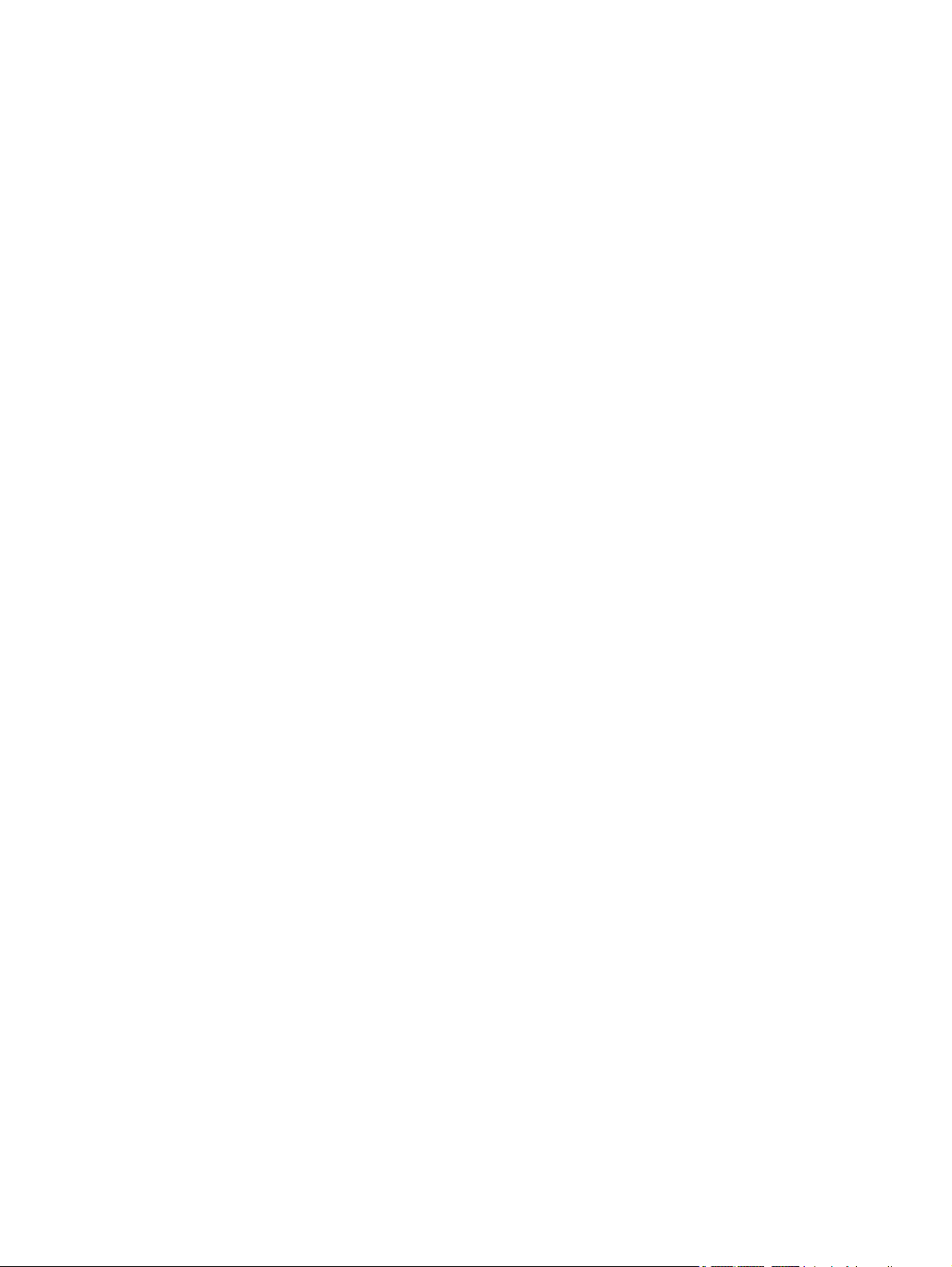
HP Envy 15 -käyttöopas
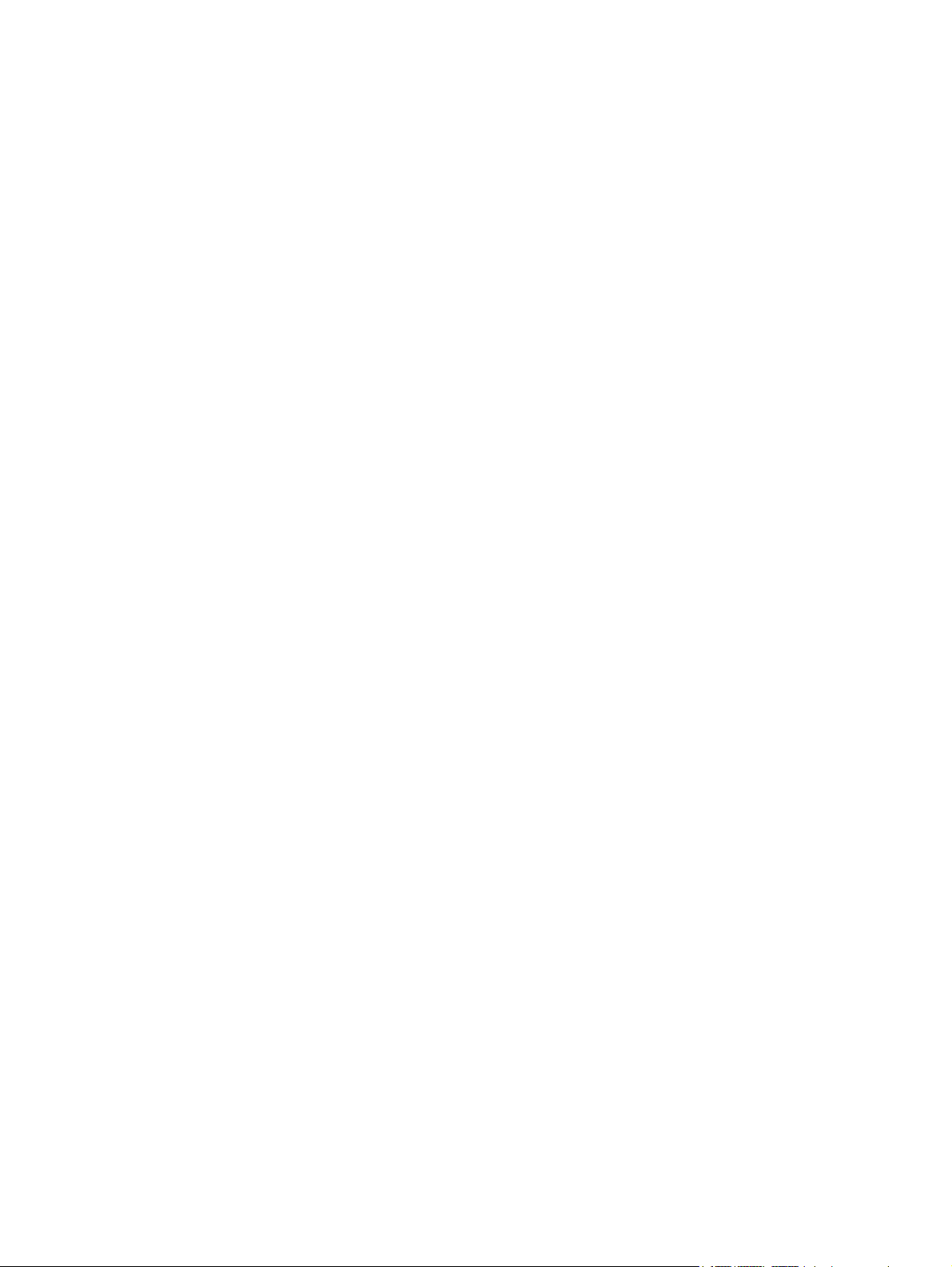
© Copyright 2009 Hewlett-Packard
Development Company, L.P.
Microsoft ja Windows ovat Microsoft
Corporationin Yhdysvalloissa rekisteröimiä
tavaramerkkejä. Bluetooth on omistajansa
tavaramerkki, jota Hewlett-Packard
Company käyttää lisenssillä. SD-logo on
omistajansa tavaramerkki.
Tässä olevat tiedot voivat muuttua ilman
ennakkoilmoitusta. Ainoat HP:n tuotteita ja
palveluja koskevat takuut mainitaan erikseen
kyseisten tuotteiden ja palveluiden mukana
toimitettavissa takuuehdoissa. Tässä
aineistossa olevat tiedot eivät oikeuta
lisätakuisiin. HP ei vastaa tässä esiintyvistä
mahdollisista teknisistä tai toimituksellisista
virheistä tai puutteista.
Ensimmäinen painos: syyskuu 2009
Asiakirjan osanumero: 572050-351
Tuotetta koskeva ilmoitus
Tässä oppaassa on tietoja ominaisuuksista,
jotka ovat yhteisiä useimmille malleille.
Omassa tietokoneessasi ei välttämättä ole
kaikkia näitä ominaisuuksia.
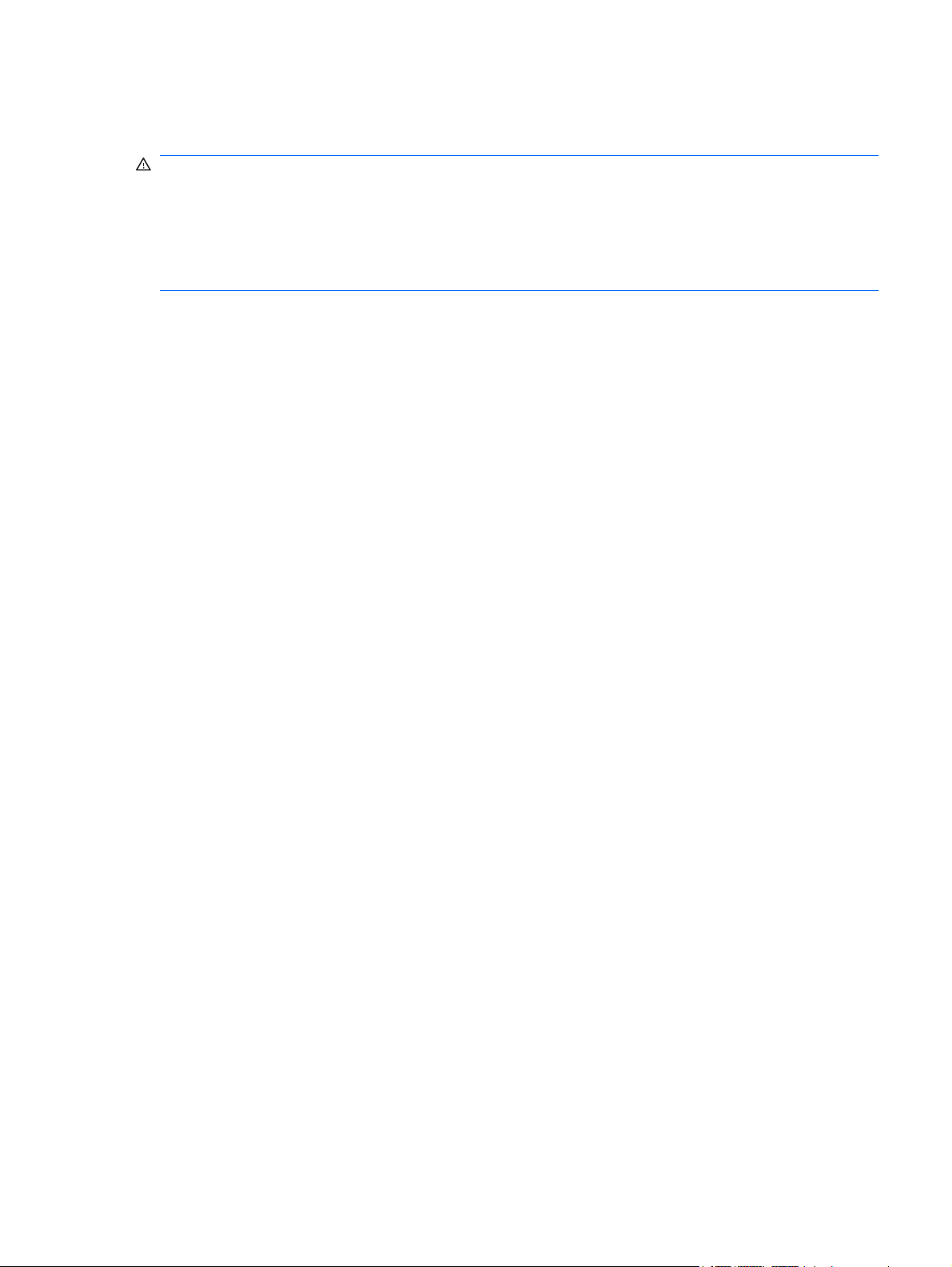
Turvallisuutta koskeva varoitus
VAARA Älä pidä tietokonetta sylissäsi tai tuki tietokoneen tuuletusaukkoja. Tällä voit välttää
kuumuuden aiheuttamat henkilövahingot ja tietokoneen ylikuumenemisen. Käytä tietokonetta vain
kovalla ja tasaisella alustalla. Älä anna kovien pintojen, kuten tietokoneen vieressä olevan valinnaisen
tulostimen tai pehmeiden pintojen, kuten tyynyjen, mattojen tai vaatteiden, estää tietokoneen
ilmanvaihtoa. Älä myöskään anna verkkovirtalaitteen koskettaa ihoa tai pehmeää esinettä, kuten tyynyä,
mattoa tai vaatetta, käytön aikana. Tietokone ja verkkovirtalaite noudattavat tietotekniikan laitteiden
turvallisuutta koskevassa kansainvälisessä standardissa (IEC 60950) määritettyjä lämpötilarajoja.
iii
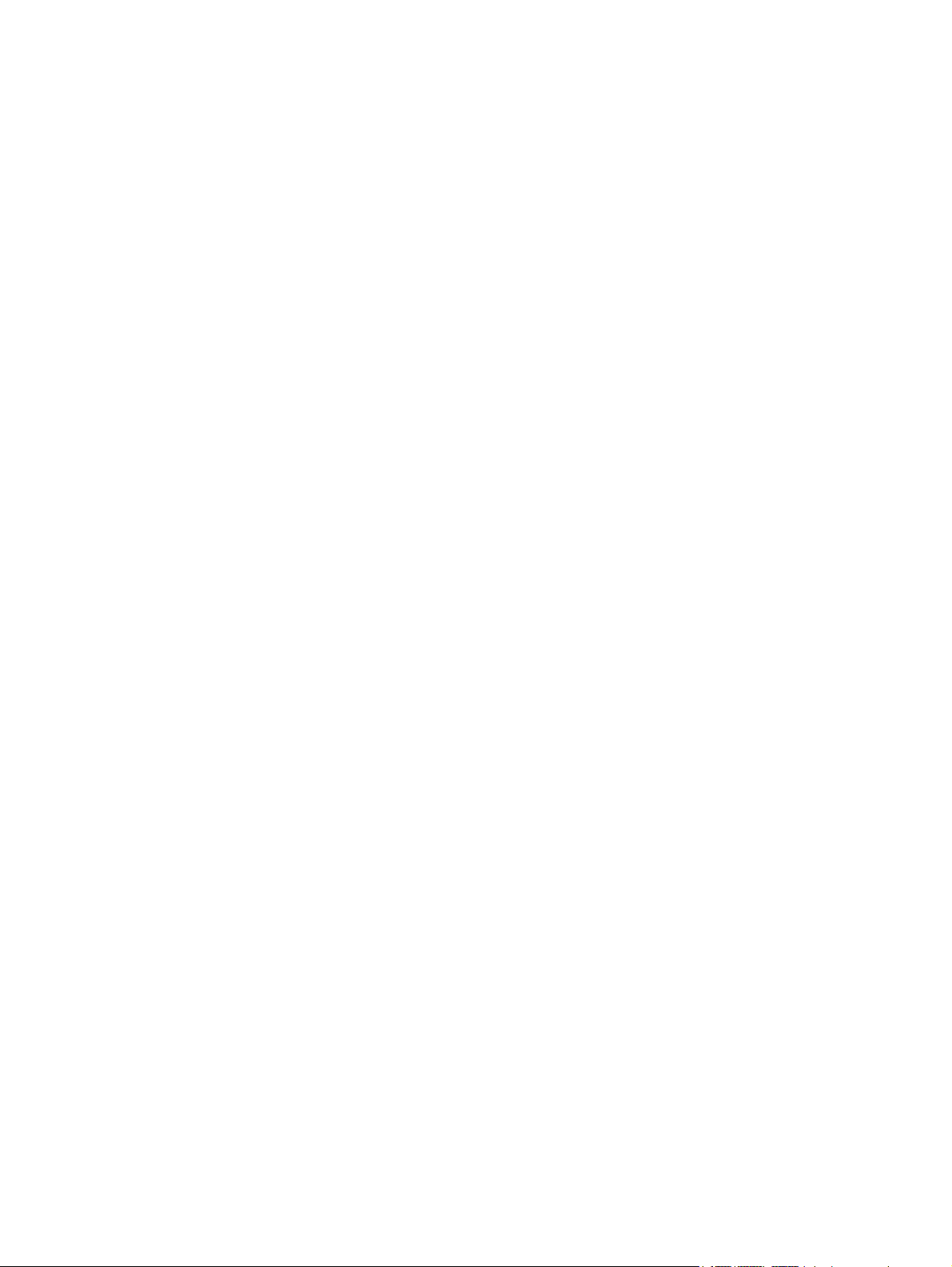
iv Turvallisuutta koskeva varoitus
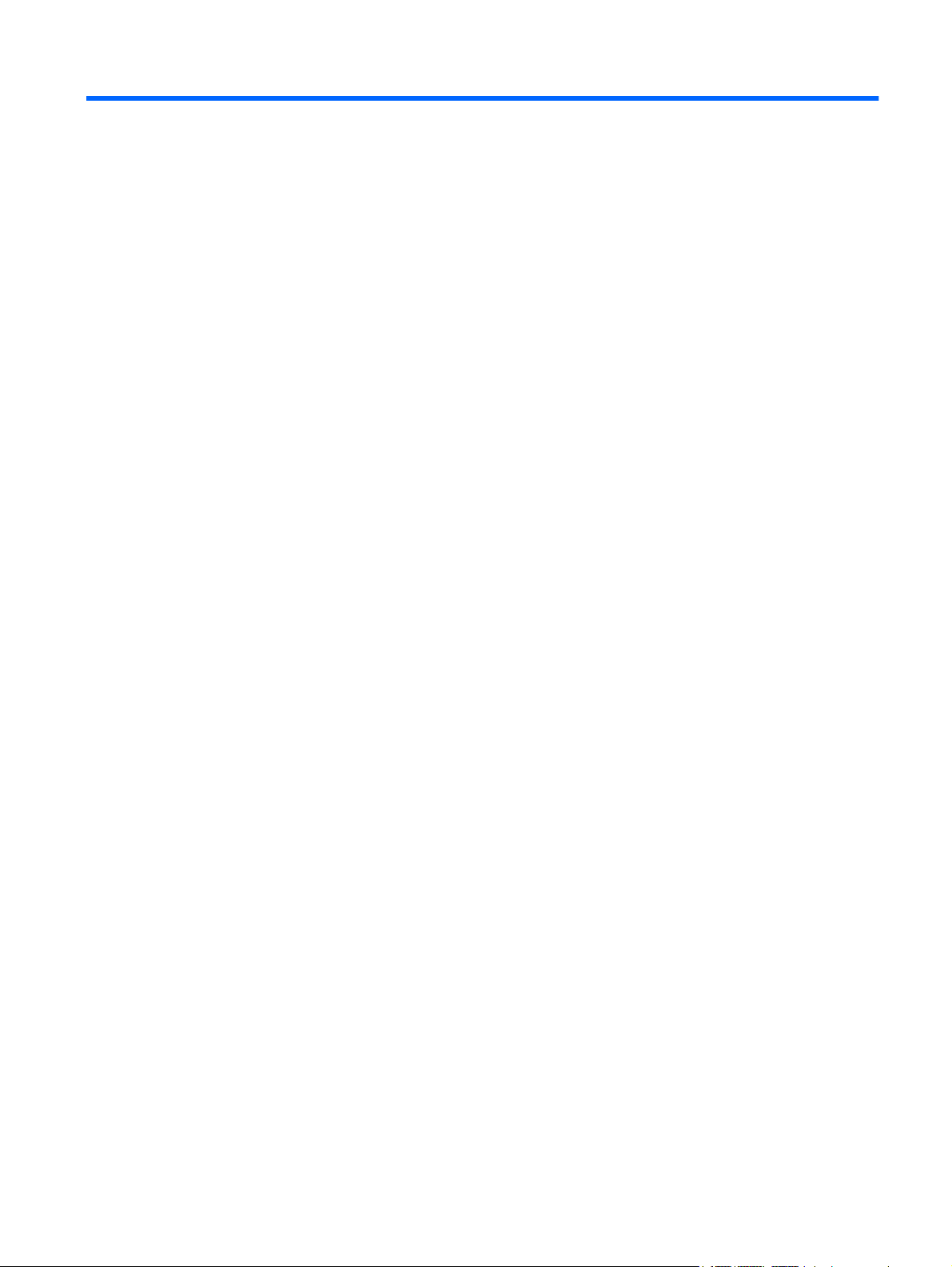
Sisällysluettelo
1 Kannettavan tietokoneen esittely
Laitteiden tunnistaminen ...................................................................................................................... 1
Osat ...................................................................................................................................................... 2
Päällä olevat osat ................................................................................................................ 2
Kosketusalusta .................................................................................................... 2
Kosketusalustan painikkeet ................................................................................. 2
Merkkivalot .......................................................................................................... 3
Painike ............................................................................................................... 5
Näppäimet ........................................................................................................... 6
Edessä olevat osat .............................................................................................................. 7
Oikealla sivulla olevat osat .................................................................................................. 7
Vasemmalla sivulla olevat osat ............................................................................................ 8
Pohjassa olevat osat ............................................................................................................ 9
Näytön osat ........................................................................................................................ 10
Langattomat antennit ......................................................................................................... 11
Muut laitteiston osat ........................................................................................................... 11
Tarrat .................................................................................................................................................. 12
2 Instant On Software -ohjelmiston käyttäminen (vain tietyissä malleissa)
3 Langaton yhteys ja lähiverkko
Langattomien laitteiden käyttäminen .................................................................................................. 14
Langattoman yhteyden ja verkon tilan kuvakkeiden tunnistaminen ................................... 14
Langattomien hallintatoimintojen käyttäminen ................................................................... 15
Langattoman yhteyden näppäimen käyttäminen .............................................................. 15
Wireless Assistant -ohjelmiston käyttäminen ..................................................................... 16
Käyttöjärjestelmän hallintatoimintojen käyttäminen ........................................................... 16
WLAN-verkon käyttäminen ................................................................................................................. 17
WLAN-verkon määrittäminen ............................................................................................. 17
WLAN-verkon suojaus ....................................................................................................... 18
Yhteyden muodostaminen WLAN-verkkoon ...................................................................... 18
Verkkovierailu toiseen verkkoon ........................................................................................ 19
Langattomien Bluetooth-laitteiden käyttäminen ................................................................................. 20
Bluetooth ja Internet-yhteyden jakaminen (Internet Connection Sharing – ICS) ............... 20
Langattoman yhteyden ongelmien vianmääritys ................................................................................ 21
Ensisijaiseen verkkoon ei voi muodostaa yhteyttä ............................................................ 21
WLAN-verkon kuvake ei näy ............................................................................................. 21
Nykyiset WLAN-verkon suojauskoodit eivät ole käytettävissä ........................................... 21
WLAN-yhteys on erittäin heikko ......................................................................................... 22
v
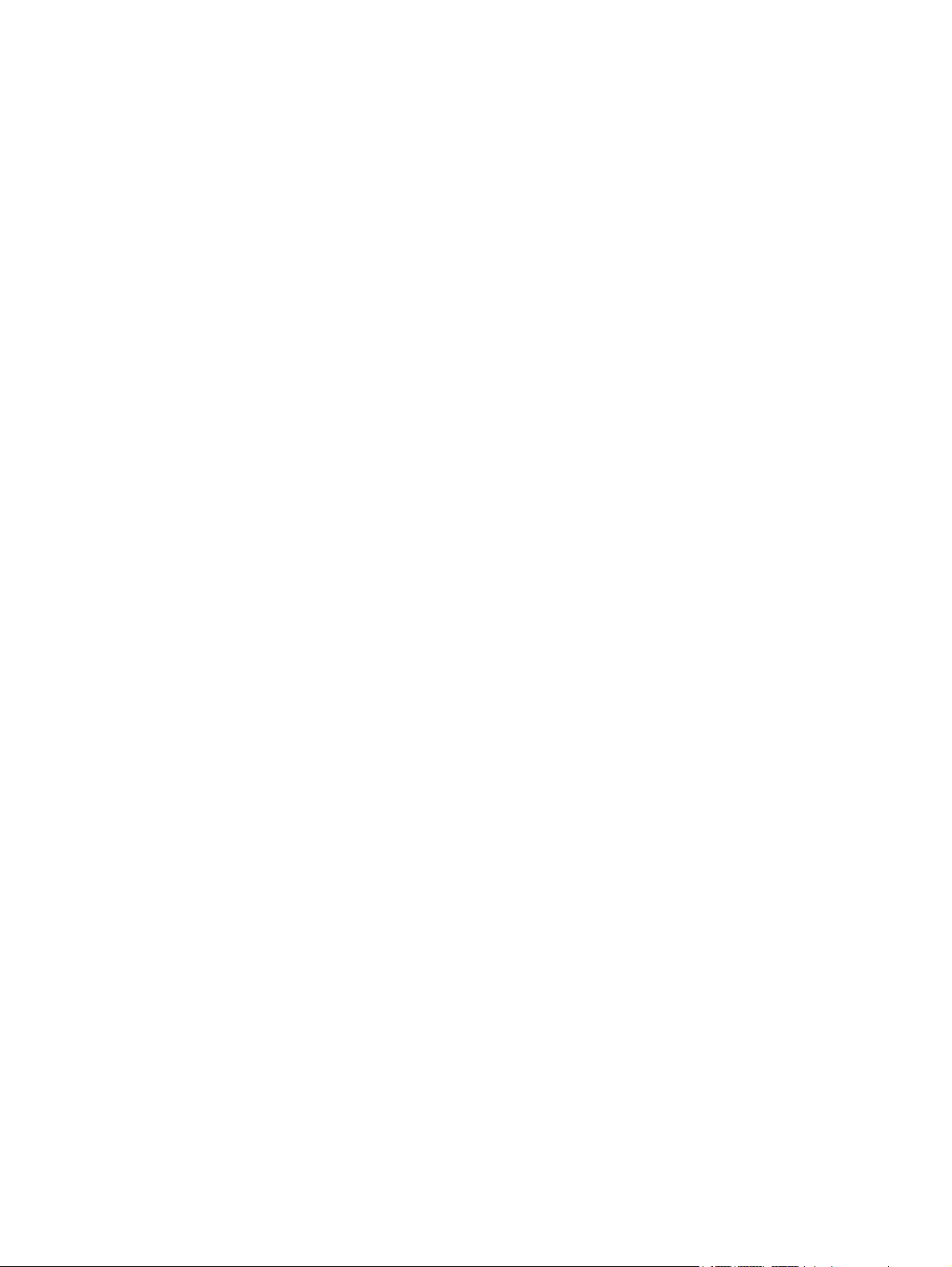
Yhteyttä langattomaan reitittimeen ei voi muodostaa ........................................................ 22
Yhteyden muodostaminen lähiverkkoon (LAN) .................................................................................. 23
4 Osoitinlaitteet ja näppäimistö
Osoitinlaitteiden käyttäminen ............................................................................................................. 24
Osoitinlaitteiden asetusten määrittäminen ......................................................................... 24
Kosketusalustan käyttäminen ............................................................................................ 24
Kosketusalustan eleiden käyttäminen ............................................................... 24
Toimintonäppäinten käyttäminen ....................................................................................................... 27
Pikanäppäinten käyttäminen .............................................................................................................. 29
Kosketusalustan ja näppäimistön puhdistaminen .............................................................................. 30
5 Multimedia
Multimediaominaisuudet ..................................................................................................................... 31
Äänenvoimakkuuden säätäminen ...................................................................................... 31
Mediatoimintojen näppäinten käyttäminen ........................................................................ 32
Multimediaohjelmisto .......................................................................................................................... 33
HP MediaSmart -ohjelmiston käyttäminen ......................................................................... 33
Multimediaohjelmiston käyttäminen ................................................................................... 33
Multimediaohjelmiston asentaminen levyltä ...................................................................... 34
Ääni .................................................................................................................................................... 35
Ulkoisten äänilaitteiden liittäminen ..................................................................................... 35
Äänitoimintojen tarkistaminen ............................................................................................ 35
Beats Audio -toiminnon käyttäminen ................................................................................. 36
Video .................................................................................................................................................. 37
Ulkoisen näytön tai projektorin liittäminen ........................................................................ 37
HDMI-laitteen liittäminen .................................................................................................... 38
Ääniasetusten määrittäminen HDMI-liitännän käyttöä varten ........................... 39
Verkkokamera .................................................................................................................................... 40
Verkkokameran käyttöön liittyviä vihjeitä ........................................................................... 40
Verkkokameran ominaisuuksien säätäminen .................................................................... 40
Vallitsevan valon tunnistimen käyttäminen ........................................................................................ 42
Mukautuvan kirkkauden käyttäminen ................................................................................ 42
Verkkokameran infrapunavalon käyttäminen ..................................................................... 42
Vieritys .............................................................................................. 25
Puristaminen ..................................................................................... 25
Kiertäminen ...................................................................................... 26
6 Virranhallinta
Virtalaitteiden määrittäminen .............................................................................................................. 44
vi
Virransäästötilojen käyttäminen ......................................................................................... 44
Tietokoneen siirtäminen lepotilaan ja aktivoiminen lepotilasta .......................... 44
Tietokoneen siirtäminen horrostilaan ja aktivoiminen horrostilasta ................... 45
Virran säästäminen ............................................................................................................ 45
Akkumittarin käyttäminen ................................................................................................... 46
Virrankäyttösuunnitelmien käyttäminen ............................................................................. 46
Käytössä olevan virrankäyttösuunnitelman tarkasteleminen ............................ 46
Toisen virrankäyttösuunnitelman valitseminen ................................................. 46
Virrankäyttösuunnitelmien mukauttaminen ....................................................... 47
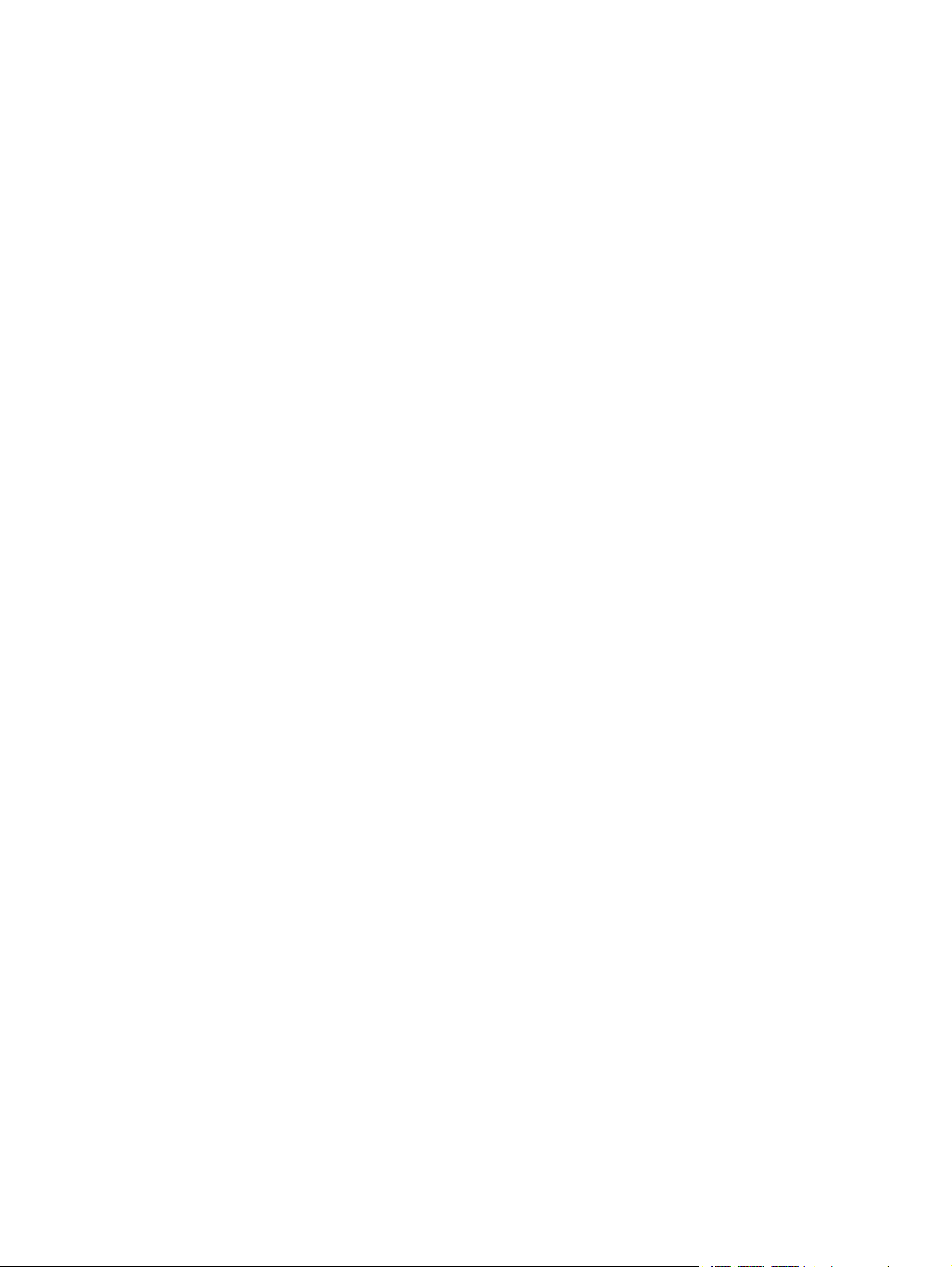
Salasanasuojauksen asettaminen lepotilasta aktivointia varten ........................................ 47
Ulkoisen verkkovirtalähteen käyttäminen ........................................................................................... 48
Verkkovirtaan liittäminen .................................................................................................... 48
Verkkovirtalaitteen testaaminen ......................................................................................... 49
Akkuvirran käyttäminen ...................................................................................................................... 50
Akkujen tunnistaminen ....................................................................................................... 50
Akun tietojen etsiminen Ohje ja tuki -osiosta ..................................................................... 50
Akun tarkistus -toiminnon käyttäminen .............................................................................. 50
Akun jäljellä olevan varauksen näyttäminen ...................................................................... 51
Pääakun irrottaminen tai asettaminen paikalleen .............................................................. 51
Akun lataaminen ................................................................................................................ 52
Akun latauksen purkautumisajan maksimoiminen ............................................................. 53
Akun heikon varaustason hallinta ...................................................................................... 53
Akun heikon varaustason tunnistaminen .......................................................... 53
Akun heikon varaustason korjaaminen ............................................................. 54
Akun heikon varaustason korjaaminen, kun saatavilla ei ole
ulkoista virtalähdettä ......................................................................... 54
Akun heikon varaustason korjaaminen, kun saatavilla on ladattu
akku .................................................................................................. 54
Akun heikon varaustason korjaaminen, kun saatavilla ei ole mitään
virtalähdettä ...................................................................................... 54
Akun heikon varaustason korjaaminen, kun tietokonetta ei voi
poistaa horrostilasta ......................................................................... 54
Lisätarvikeakun käyttäminen (vain tietyissä malleissa) ..................................................... 54
Lisätarvikeakun osien tunnistaminen ................................................................ 55
Lisätarvikeakun asettaminen paikalleen tai irrottaminen ................................... 55
Akun lataus- ja purkausjärjestys ...................................................................... 57
Akun kalibroiminen ............................................................................................................ 57
Akun säilyttäminen ............................................................................................................. 58
Käytetyn akun hävittäminen ............................................................................................... 58
Akun vaihtaminen .............................................................................................................. 58
Tietokoneen sammuttaminen ............................................................................................................. 59
7 Asemat ja ulkoiset laitteet
Asemat ............................................................................................................................................... 60
Asennettujen asemien tunnistaminen ................................................................................ 60
Asemien käsitteleminen ..................................................................................................... 60
Kiintolevyn toiminnan parantaminen .................................................................................. 61
HP ProtectSmart -kiintolevysuojauksen käyttäminen (vain tietyissä malleissa) ................ 62
Ulkoisten asemien käyttäminen ......................................................................................... 63
Ulkoisen optisen aseman käyttäminen (vain tietyissä malleissa) ...................................... 64
Optisten asemien jakaminen ............................................................................................. 65
Ulkoiset laitteet ................................................................................................................................... 67
Levyn eheytyksen käyttäminen ......................................................................... 61
Levyn uudelleenjärjestämisen käyttäminen ...................................................... 61
HP ProtectSmart -kiintolevysuojauksen tilan tunnistaminen ............................. 62
Virranhallinta kiintolevyn ollessa pysäköitynä ................................................... 62
HP ProtectSmart -kiintolevysuojausohjelmiston käyttäminen ........................... 63
Valinnaisten ulkoisten asemien liittäminen ........................................................ 63
Optisen levyn poistaminen, jos levykelkka ei liiku ............................................. 64
vii
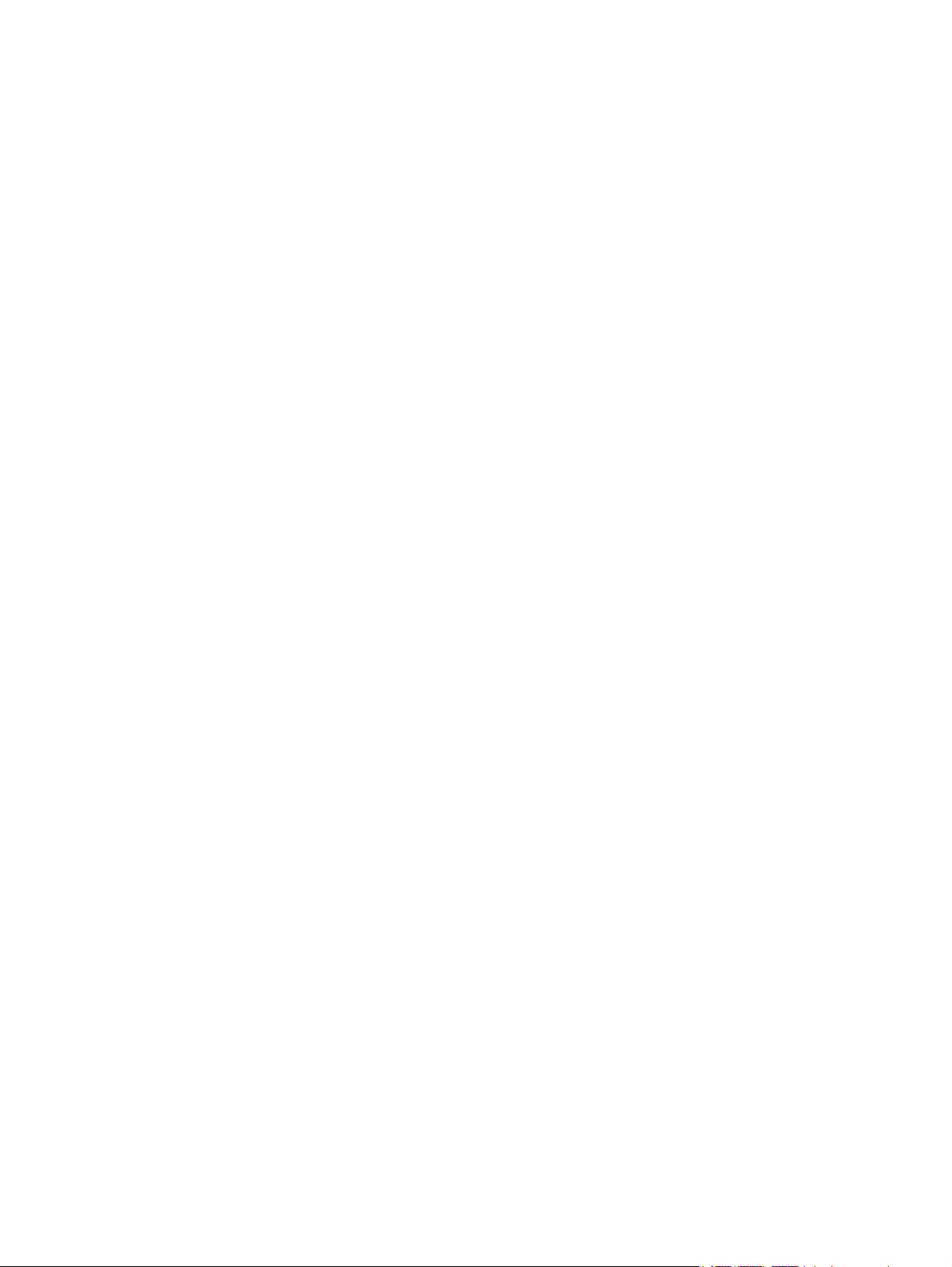
8 Muistimoduulit
9 Suojaus
Tietokoneen suojaaminen .................................................................................................................. 76
Salasanojen käyttäminen ................................................................................................................... 77
Virustorjuntaohjelmiston käyttäminen ................................................................................................. 81
Palomuuriohjelmiston käyttäminen ..................................................................................................... 82
Kriittisten suojauspäivitysten asentaminen ......................................................................................... 83
Valinnaisen lukitusvaijerin asentaminen ............................................................................................. 84
USB-laitteen käyttäminen .................................................................................................. 67
USB-laitteen liittäminen ..................................................................................... 67
USB-laitteen poistaminen .................................................................................. 67
eSATA-laitteen käyttäminen .............................................................................................. 68
eSATA-laitteen liittäminen ................................................................................. 68
eSATA-laitteen poistaminen .............................................................................. 68
Digitaalisten tallennusvälineiden korttipaikassa käytettävien korttien käyttäminen ........... 69
Digitaalisen kortin asettaminen paikalleen ........................................................ 69
Digitaalisen kortin poistaminen ......................................................................... 70
Windows-salasanojen määrittäminen ................................................................................ 77
Salasanojen määrittäminen Tietokoneen asetukset -apuohjelmassa ................................ 78
Järjestelmänvalvojan salasana ......................................................................... 78
Järjestelmänvalvojan salasanan hallinta .......................................... 79
Järjestelmänvalvojan salasanan kirjoittaminen ................................ 79
Käynnistyssalasana .......................................................................................... 79
Käynnistyssalasanan hallinta ........................................................... 80
Käynnistyssalasanan kirjoittaminen .................................................. 80
Liite A Tietokoneen asetukset -apuohjelma (BIOS)
Tietokoneen asetukset -apuohjelman käynnistäminen ...................................................................... 85
Tietokoneen asetukset -apuohjelman käyttäminen ............................................................................ 86
Tietokoneen asetukset -apuohjelman kielen vaihtaminen ................................................. 86
Tietokoneen asetukset -apuohjelmassa liikkuminen ......................................................... 86
Järjestelmätietojen tarkasteleminen .................................................................................. 87
Tietokoneen asetukset -apuohjelman oletusasetusten palauttaminen .............................. 87
Tietokoneen asetukset -apuohjelmasta poistuminen ......................................................... 88
Tietokoneen asetukset -apuohjelman valikot ..................................................................................... 88
Main menu (Päävalikko) .................................................................................................... 88
Security (Turvallisuus) -valikko .......................................................................................... 88
System Configuration (Järjestelmän kokoonpano) -valikko ............................................... 88
Diagnostics (Diagnostiikka) -valikko .................................................................................. 89
BIOSin päivittäminen .......................................................................................................................... 90
BIOSin päivittäminen ......................................................................................................... 90
BIOS-version määrittäminen ............................................................................. 90
BIOS-päivityksen lataaminen ............................................................................ 90
Liite B Varmuuskopiointi ja palauttaminen
Palautuslevyjen luominen ................................................................................................................... 93
Tietojen varmuuskopiointi ................................................................................................................... 94
viii
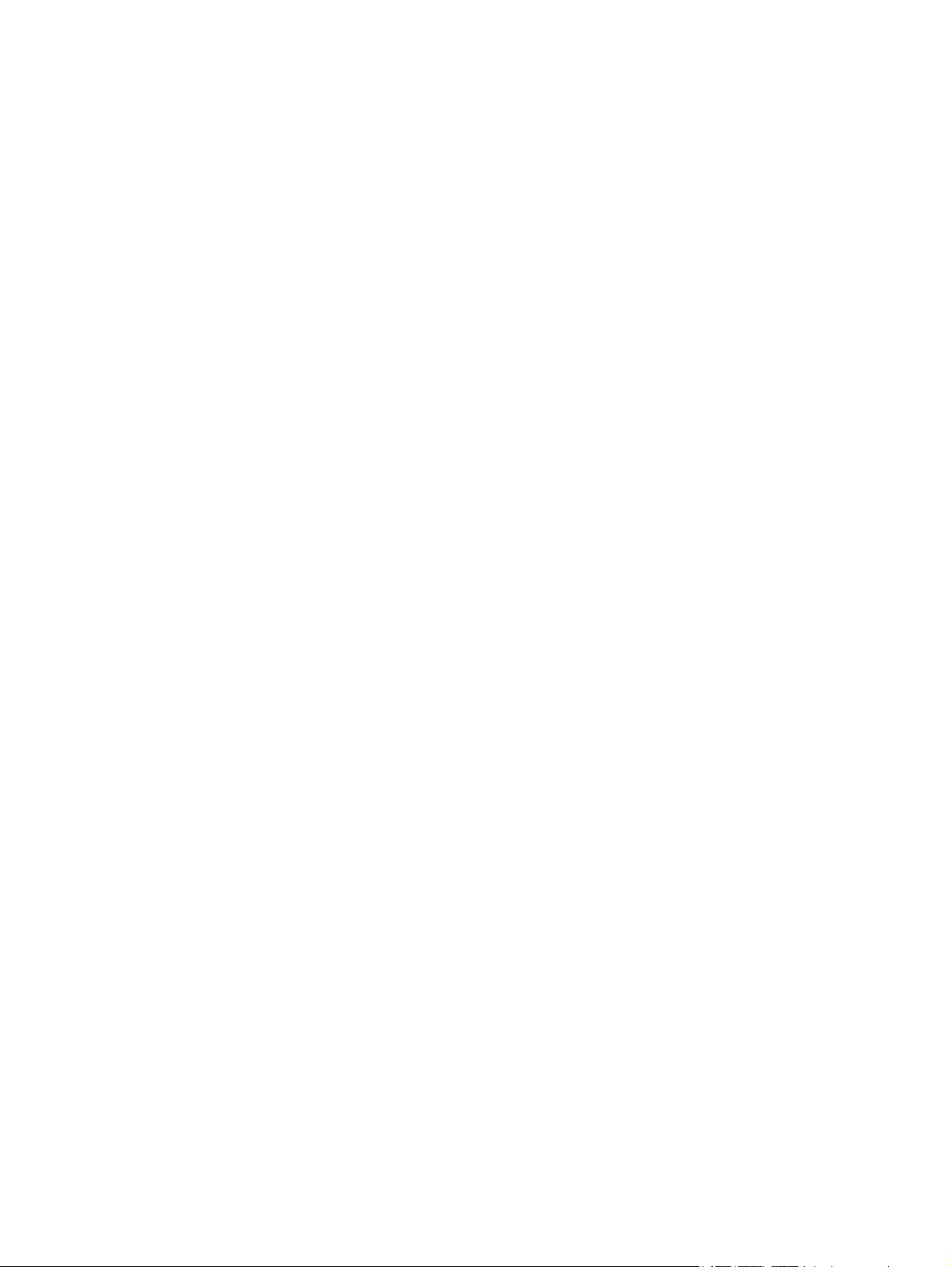
Windowsin Varmuuskopiointi ja palauttaminen -toiminnon käyttäminen ........................... 94
Järjestelmän palautuspisteiden käyttäminen ..................................................................... 95
Palautuspisteiden luontiajankohdat ................................................................... 95
Järjestelmän palautuspisteen luominen ............................................................ 95
Järjestelmän palauttaminen edelliseen päivämäärään ja aikaan ...................... 95
Palautuksen suorittaminen ................................................................................................................. 97
Järjestelmän palauttaminen palautuslevyiltä ..................................................................... 97
Järjestelmän palauttaminen palautusosiosta (vain tietyt mallit) ......................................... 97
Liite C RAID 0 (vain tietyissä malleissa)
RAID 0 -kokoonpanon poistaminen käytöstä ..................................................................................... 99
Hakemisto ........................................................................................................................................................ 100
ix
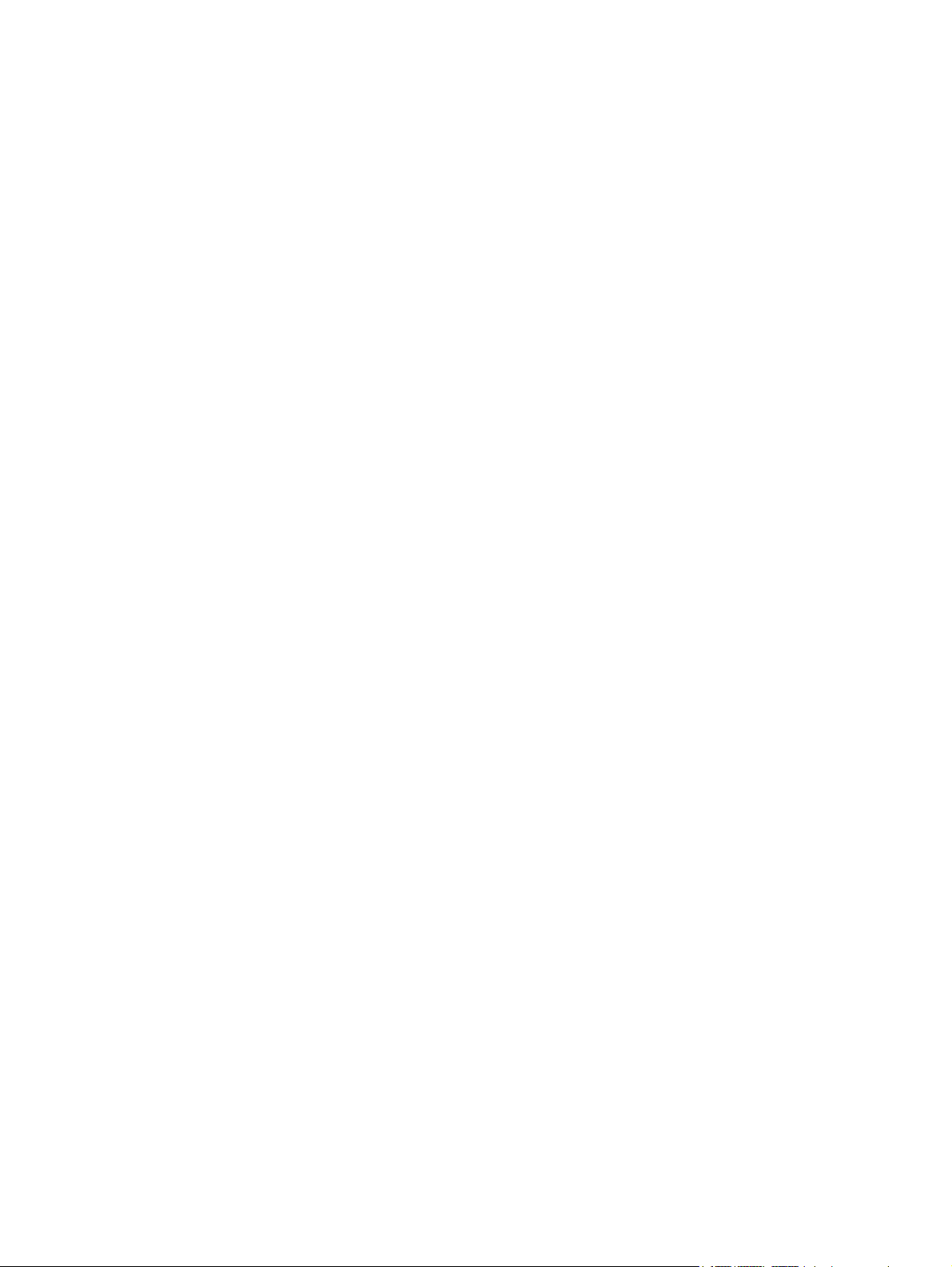
x
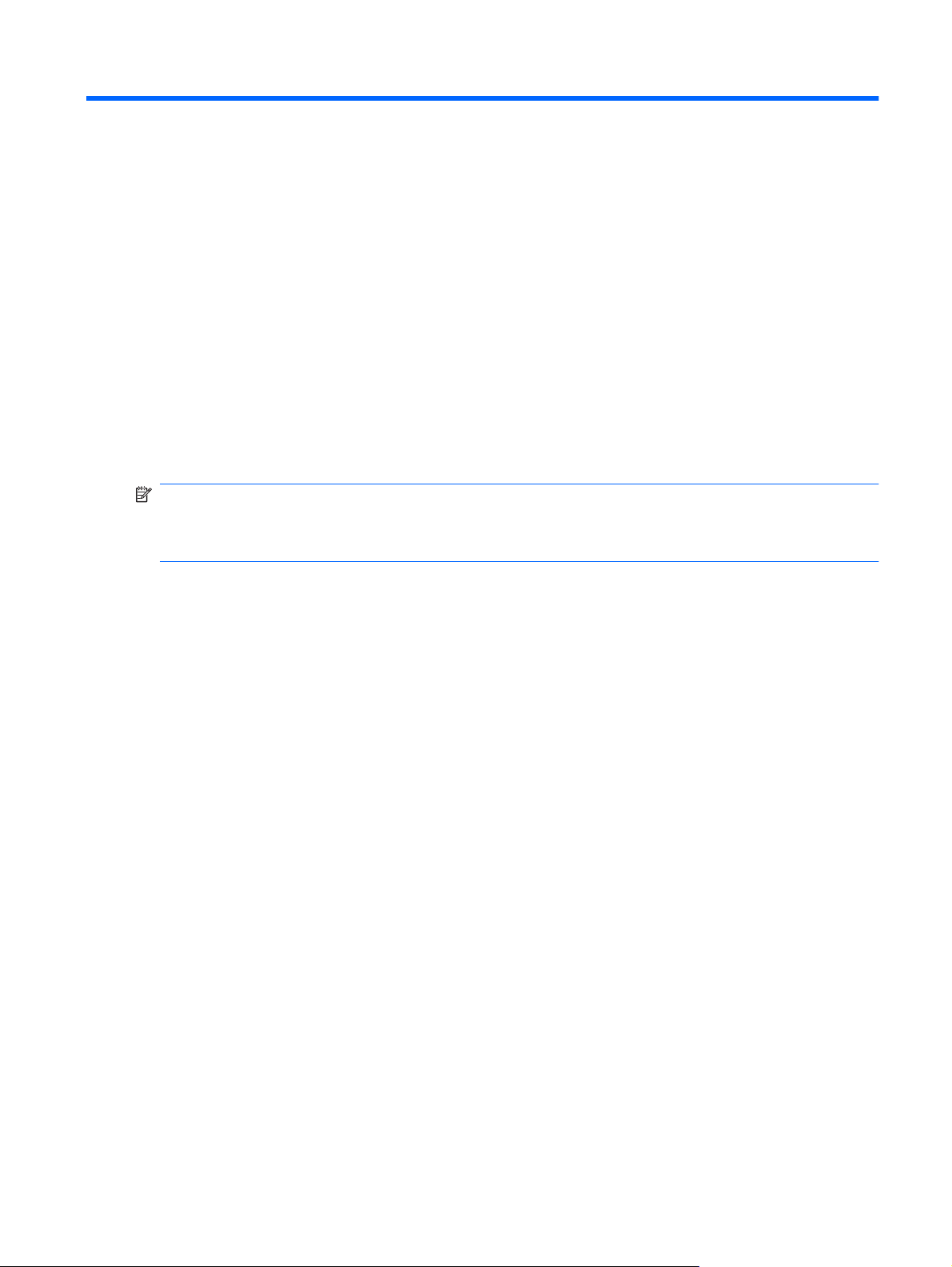
1 Kannettavan tietokoneen esittely
Laitteiden tunnistaminen
Saat näkyviin tietokoneeseen asennettujen laitteiden luettelon seuraavasti:
Valitse Käynnistä > Ohjauspaneeli > Järjestelmä ja suojaus. Valitse sen jälkeen Järjestelmä-
▲
alueelta Laitehallinta.
Voit myös lisätä uusia laitteita ja muuttaa laitemäärityksiä Laitehallinta-kohdassa.
HUOMAUTUS: Windowsissa® on Käyttäjätilien valvonta -ominaisuus, joka parantaa tietokoneen
suojausta. Järjestelmä voi kehottaa sinua antamaan salasanan, kun suoritat tiettyjä tehtäviä, kuten
asennat ohjelmia, suoritat apuohjelmia tai muutat Windowsin asetuksia. Lisätietoja on Ohjeessa ja
tuessa.
Laitteiden tunnistaminen 1
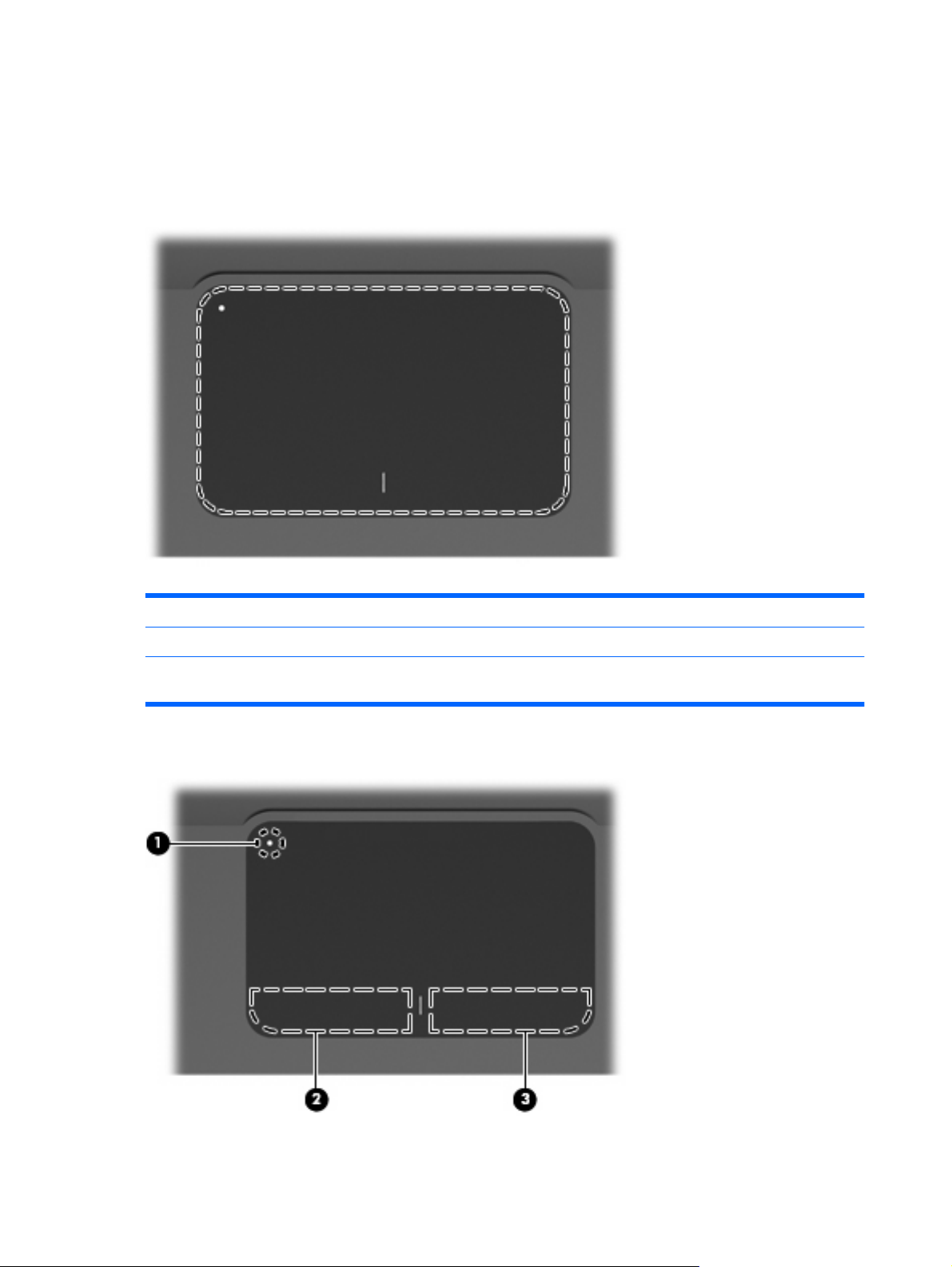
Osat
Päällä olevat osat
Kosketusalusta
Osa Kuvaus
Kosketusalusta* Siirtää osoitinta sekä valitsee ja aktivoi näytössä olevia kohteita.
*Taulukossa näkyvät tehdasasetukset. Osoitinlaitteiden asetuksia voit tarkastella ja muuttaa valitsemalla Käynnistä > Laitteet
ja tulostimet. Napsauta sen jälkeen hiiren kakkospainikkeella tietokonetta edustavaa laitetta ja valitse Hiiren asetukset.
Kosketusalustan painikkeet
2 Luku 1 Kannettavan tietokoneen esittely
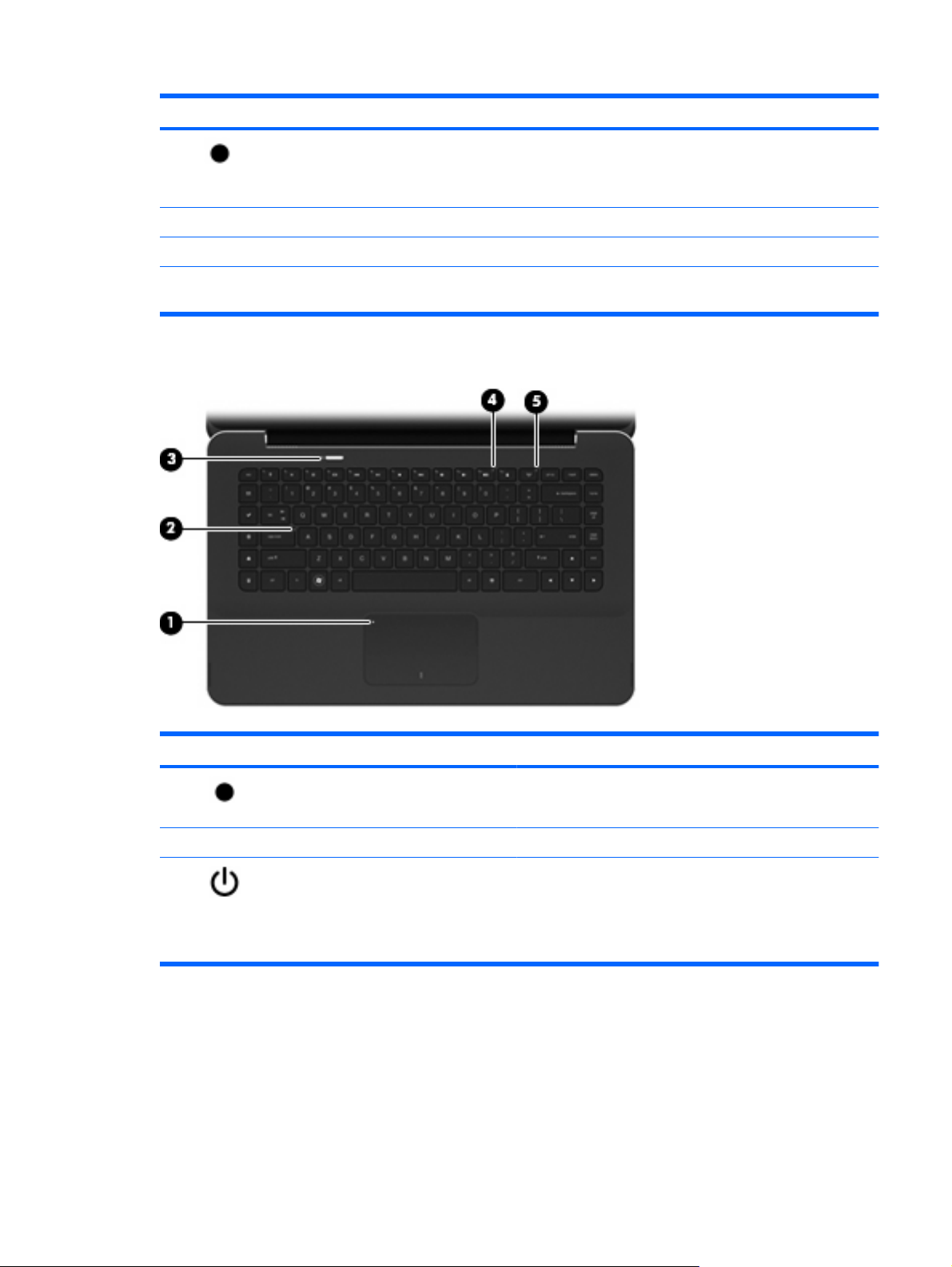
Osa Kuvaus
(1) Kosketusalustan käynnistys- ja
(2) Kosketusalustan vasen painike* Toimii kuten ulkoisen hiiren ykköspainike.
(3) Kosketusalustan oikea painike* Toimii kuten ulkoisen hiiren kakkospainike.
*Taulukossa näkyvät tehdasasetukset. Osoitinlaitteiden asetuksia voit tarkastella ja muuttaa valitsemalla Käynnistä > Laitteet
ja tulostimet. Napsauta sen jälkeen hiiren kakkospainikkeella tietokonetta edustavaa laitetta ja valitse Hiiren asetukset.
Merkkivalot
sammutuspainike
Ottaa kosketusalustan käyttöön ja poistaa sen käytöstä. Voit
ottaa kosketusalustan käyttöön tai poistaa sen käytöstä
painamalla painiketta kevyesti ja pitämällä sitä kahden sekunnin
ajan painettuna.
Osa Kuvaus
(1) Kosketusalustan merkkivalo
(2) Caps lock -merkkivalo Valkoinen: Caps lock (aakkoslukko) on käytössä.
(3) Virran merkkivalo
Keltainen: Kosketusalusta ei ole käytössä.
●
Merkkivalo ei pala: Kosketusalusta on käytössä.
●
Valkoinen: Tietokone on käynnissä.
●
Vilkkuva valkoinen: Tietokone on lepotilassa.
●
Merkkivalo ei pala: Tietokoneen virta on katkaistu, tai se
●
on horrostilassa.
Osat 3
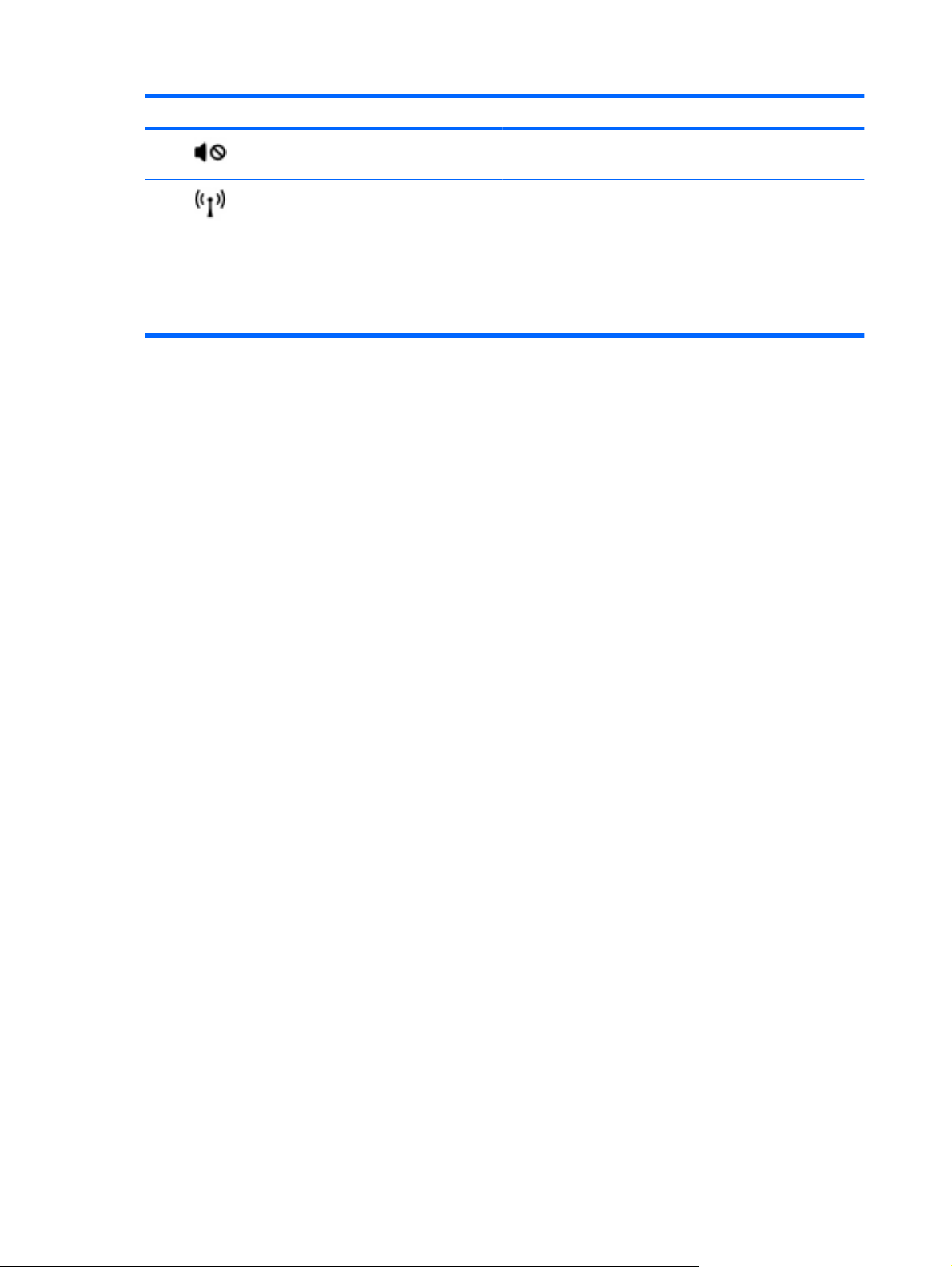
Osa Kuvaus
(4) Mykistyksen merkkivalo Keltainen: Tietokoneen ääni on mykistetty.
(5) Langattoman yhteyden merkkivalo
Merkkivalo ei pala: Sisäinen langaton laite, kuten langaton
●
lähiverkkolaite (WLAN) ja/tai Bluetooth®-laite, on
toiminnassa.
HUOMAUTUS: Langattomat laitteet on otettu tehtaalla
käyttöön.
Keltainen: Kaikista langattomista laitteista on katkaistu
●
virta.
4 Luku 1 Kannettavan tietokoneen esittely
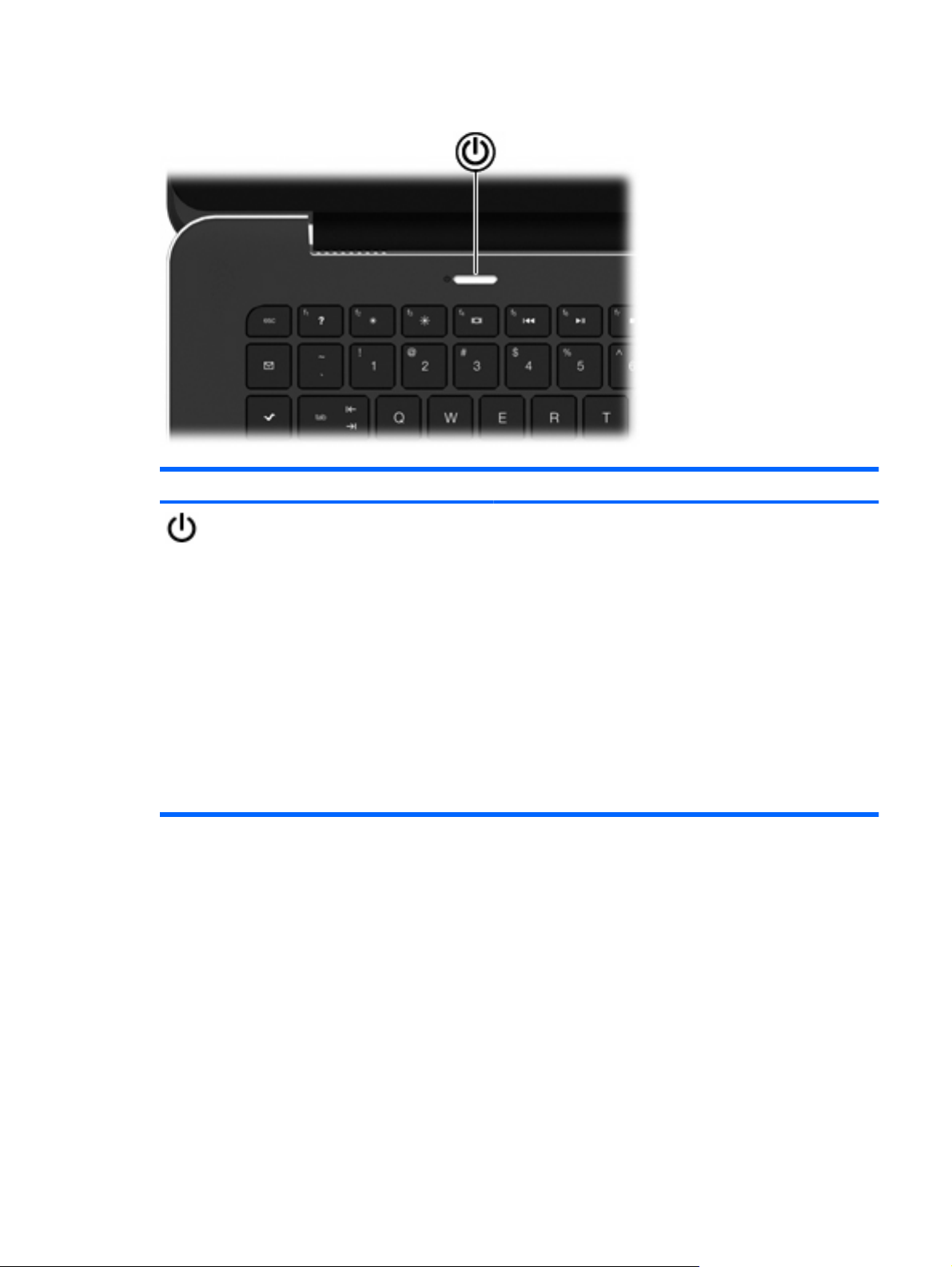
Painike
Osa Kuvaus
Virtapainike
Kun tietokone ei ole käynnissä, voit käynnistää sen painamalla
●
virtapainiketta.
Kun tietokone on käynnissä, voit siirtää sen lepotilaan
●
painamalla virtapainiketta lyhyesti.
Kun tietokone on lepotilassa, voit poistua lepotilasta
●
painamalla virtapainiketta lyhyesti.
Kun tietokone on horrostilassa, voit poistua horrostilasta
●
painamalla virtapainiketta lyhyesti.
Jos tietokone ei vastaa antamiisi komentoihin eikä Windowsin®
sammutustoimintoja voi käyttää, sammuta tietokone painamalla
virtapainiketta ainakin viiden sekunnin ajan.
Saat lisätietoja virta-asetuksista valitsemalla Käynnistä >
Ohjauspaneeli > Järjestelmä ja suojaus > Virranhallintaasetukset.
Osat 5
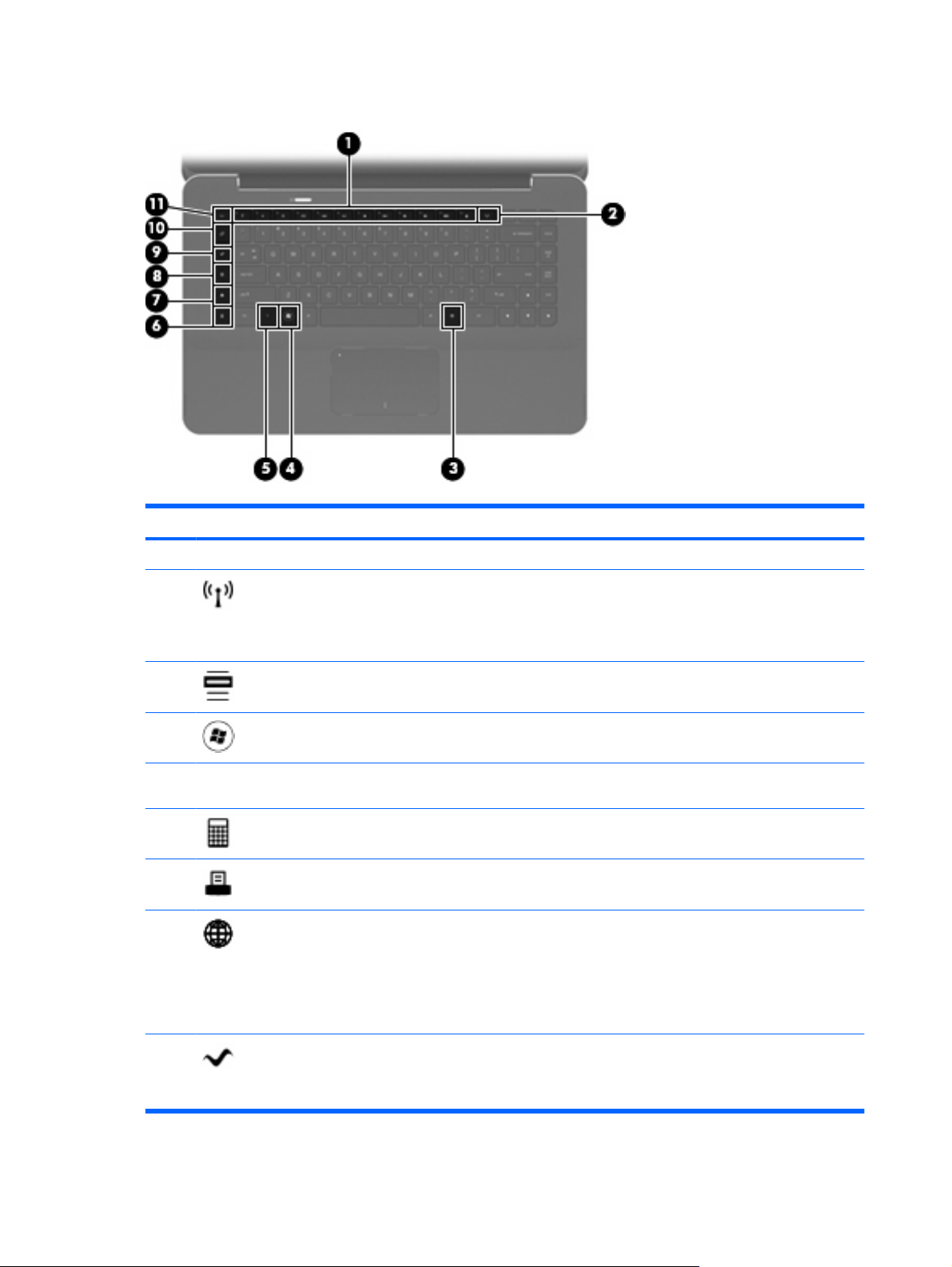
Näppäimet
Osa Kuvaus
(1) Toimintonäppäimet Käynnistää usein käytettyjä järjestelmän toimintoja.
(2) langattoman yhteyden näppäin Ottaa langattoman toiminnon käyttöön tai poistaa sen käytöstä.
HUOMAUTUS: Tämä näppäin ei muodosta langatonta yhteyttä.
Jos halutaan muodostaa langaton yhteys, langattoman verkon
pitää olla myös määritetty.
(3) Windows-sovellusnäppäin Avaa osoittimen alla olevan kohteen pikavalikon.
(4) Windows-näppäin Avaa Windowsin Käynnistä-valikon.
(5) fn-näppäin Käynnistää usein käytettyjä järjestelmän toimintoja, kun sitä
painetaan yhdessä toimintonäppäimen tai esc-näppäimen kanssa.
(6) laskin-näppäin Avaa Windowsin laskimen.
(7) tulostusasetukset-näppäin Avaa käynnissä olevan Windows-sovelluksen Tulostusasetukset-
ikkunan.
(8) verkko-näppäin Avaa verkkoselaimen.
HUOMAUTUS: Jos Internet- tai verkkopalveluja ei ole määritetty,
verkko-näppäin käynnistää Windowsin ohjatun Internet-yhteyden
muodostamisen. Kun olet määrittänyt Internet- tai
verkkopalveluasetukset ja verkkoselaimen kotisivun, pääset
nopeasti kotisivulle ja Internetiin painamalla verkko-näppäintä.
(9) Mediatoimintojen käynnistys -näppäin Avaa HP MediaSmart -ohjelmiston. HP MediaSmart tekee
6 Luku 1 Kannettavan tietokoneen esittely
tietokoneestasi helposti liikutettavan viihdekeskuksen. Voit nauttia
musiikista ja elokuvista sekä hallita ja muokata
valokuvakokoelmia.
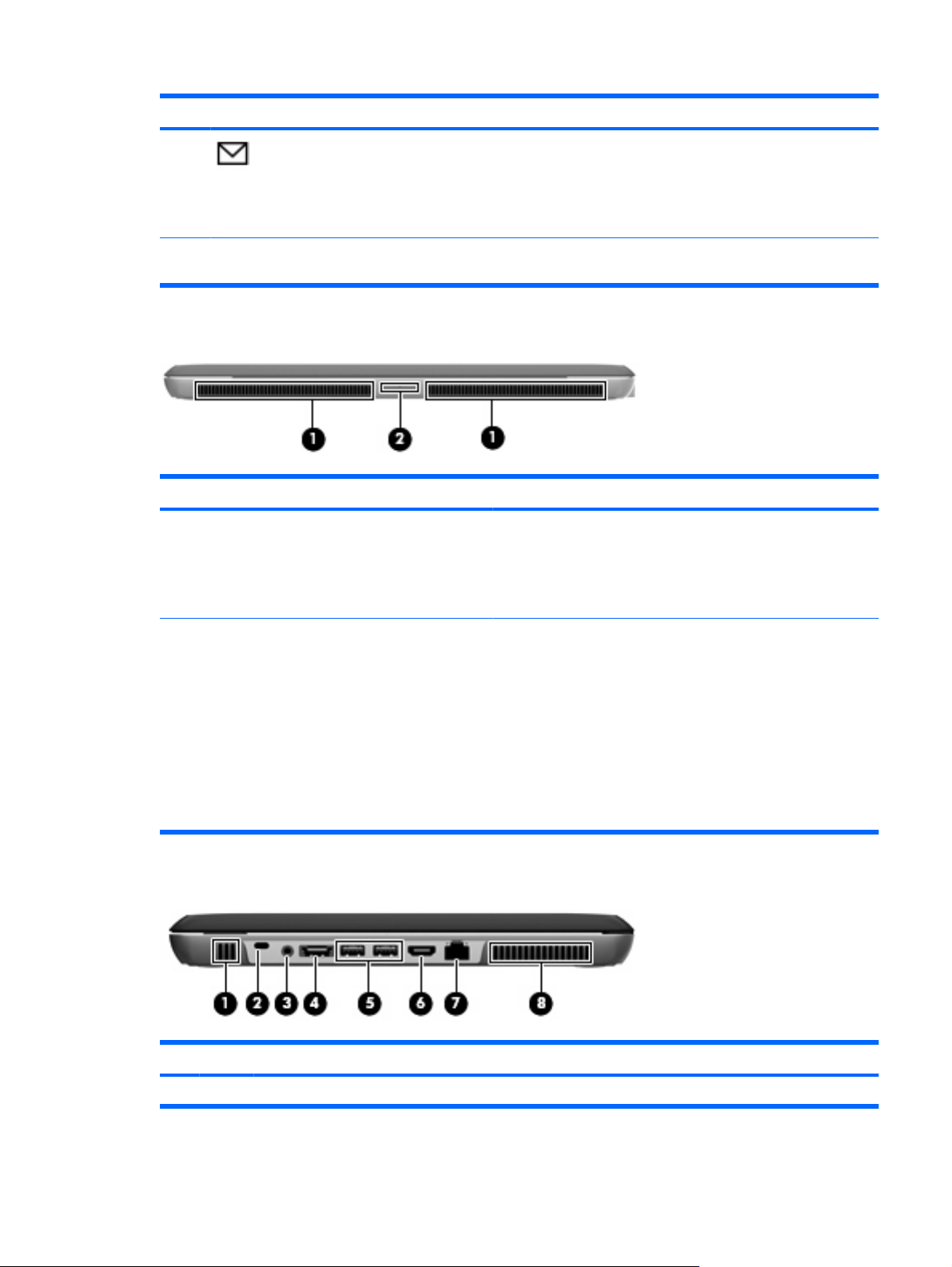
Osa Kuvaus
(10) posti-näppäin Avaa oletusarvoisen sähköpostiohjelman.
(11) esc-näppäin Näyttää järjestelmätiedot, kun sitä painetaan yhdessä fn-
Edessä olevat osat
Osa Kuvaus
(1) Tuuletusaukot (2) Jäähdyttävät laitteen sisäisiä osia.
HUOMAUTUS: Kun painat posti-näppäintä ensimmäisen kerran,
sinua kehotetaan ehkä luomaan sähköpostitili. Kun olet luonut
sähköpostitilin, pääset käyttämään sähköpostiasi nopeasti
painamalla posti-näppäintä.
näppäimen kanssa.
HUOMAUTUS: Tietokoneen tuuletin käynnistyy automaattisesti
ja viilentää sisäisiä osia tietokoneen ylikuumenemisen
välttämiseksi. Sisäinen tuuletin voi vuoroin käynnistyä ja sammua
laitteen käytön aikana. Tämä on täysin normaalia.
(2) Digitaalisen median korttipaikka Tukee seuraavia digitaalisia muistikortteja:
Oikealla sivulla olevat osat
Osa Kuvaus
(1) Kaiutin Tuottaa ääntä.
MultiMediaCard
●
micro MultiMediaCard (vaatii sovittimen)
●
MultiMediaCard Plus
●
Secure Digital Memory Card
●
micro Secure Digital -muistikortti (vaatii sovittimen)
●
Secure Digital High Capacity Memory Card
●
Osat 7
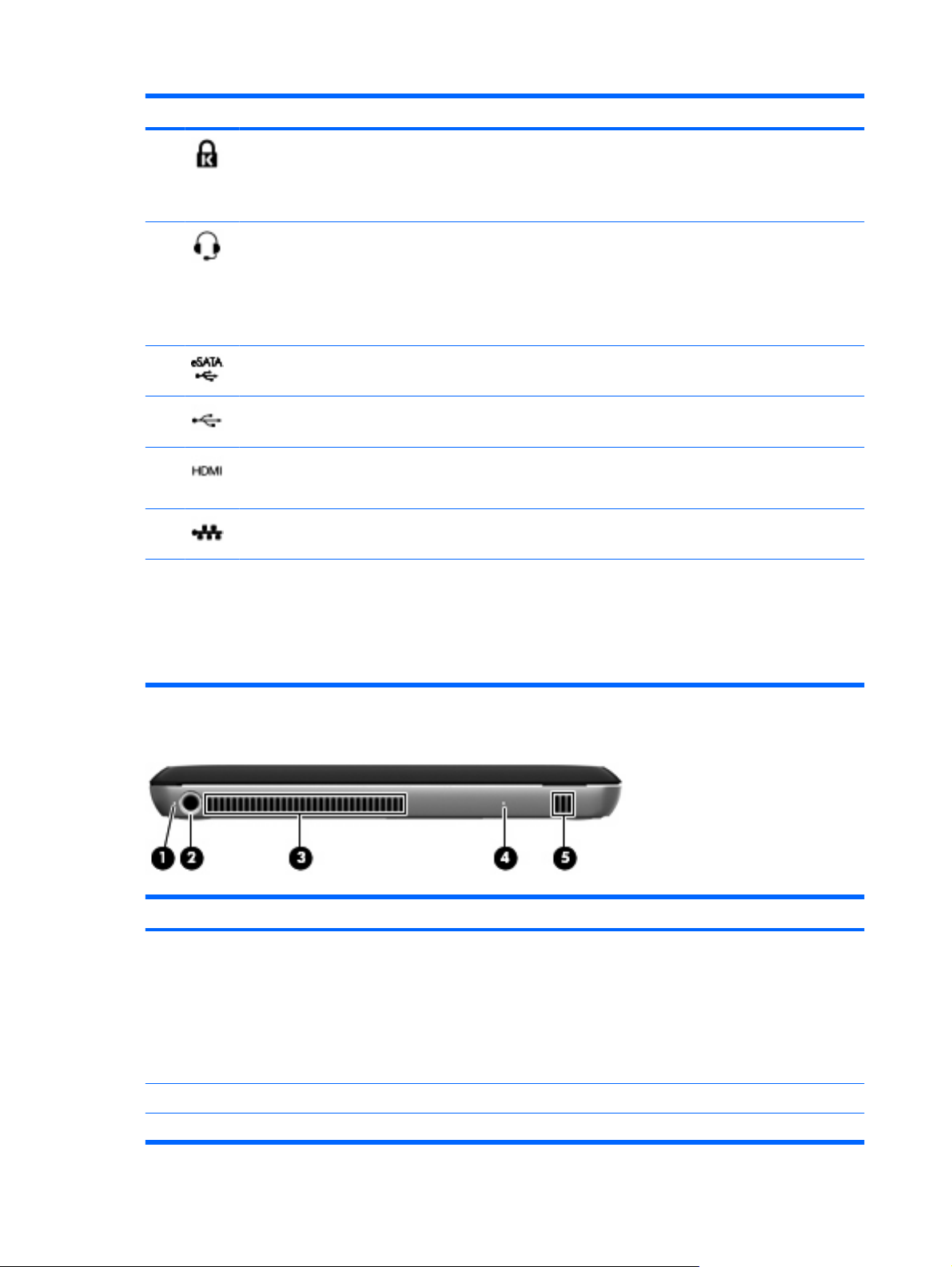
Osa Kuvaus
(2) Lukitusvaijerin kiinnityspaikka Tähän voit kytkeä tietokoneen lukitusvaijerin (valinnainen).
HUOMAUTUS: Lukitusvaijerin tarkoituksena on vaikeuttaa
tietokoneen väärinkäyttöä ja varastamista, mutta se ei
välttämättä riitä estämään niitä.
(3) Äänilähdön (kuulokkeiden) liitäntä / Äänitulon
(mikrofonin) liitäntä
(4) eSATA/USB-portti Tähän voit kytkeä tehokkaita eSATA-laitteita, kuten ulkoisen
(5) USB-portit (2) Näihin voit kytkeä valinnaiset USB-laitteet.
(6) HDMI-portti Tähän voit kytkeä valinnaisen video- tai äänilaitteen,
(7) RJ-45-liitäntä (verkkoliitäntä) Tähän voit kytkeä verkkokaapelin.
(8) Tuuletusaukko Jäähdyttää laitteen sisäisiä osia.
Tästä liitännästä kuuluvat äänet, jos liität siihen valinnaiset
vahvistimeen kytketyt stereokaiuttimet, kuulokkeet,
nappikuulokkeet, kuulokemikrofonin tai television äänijohdon.
Tähän voit kytkeä myös valinnaisen kuulokemikrofonin.
HUOMAUTUS: Kun liitäntään kytketään jokin laite, laitteen
kaiuttimet poistetaan käytöstä.
eSATA-kiintolevyn, tai valinnaisen USB-laitteen.
esimerkiksi teräväpiirtotelevision, tai jonkin muun
yhteensopivan digitaali- tai äänilaitteen.
HUOMAUTUS: Tietokoneen tuuletin käynnistyy
automaattisesti ja viilentää sisäisiä osia tietokoneen
ylikuumenemisen välttämiseksi. Sisäinen tuuletin voi vuoroin
käynnistyä ja sammua laitteen käytön aikana. Tämä on täysin
normaalia.
Vasemmalla sivulla olevat osat
Osa Kuvaus
(1) Akun merkkivalo
(2) Virtaliitin Tähän voit kytkeä verkkovirtalaitteen.
(3) Tuuletusaukko Jäähdyttää laitteen sisäisiä osia.
8 Luku 1 Kannettavan tietokoneen esittely
Merkkivalo ei pala: Tietokone toimii akkuvirralla.
●
Vilkkuva keltainen: Akun varaustaso on heikko tai kriittinen, tai
●
akussa on ilmennyt virhe.
Keltainen: Akku on latautumassa.
●
Valkoinen: Tietokone on liitetty ulkoiseen virtalähteeseen ja
●
akku on latautunut täyteen.
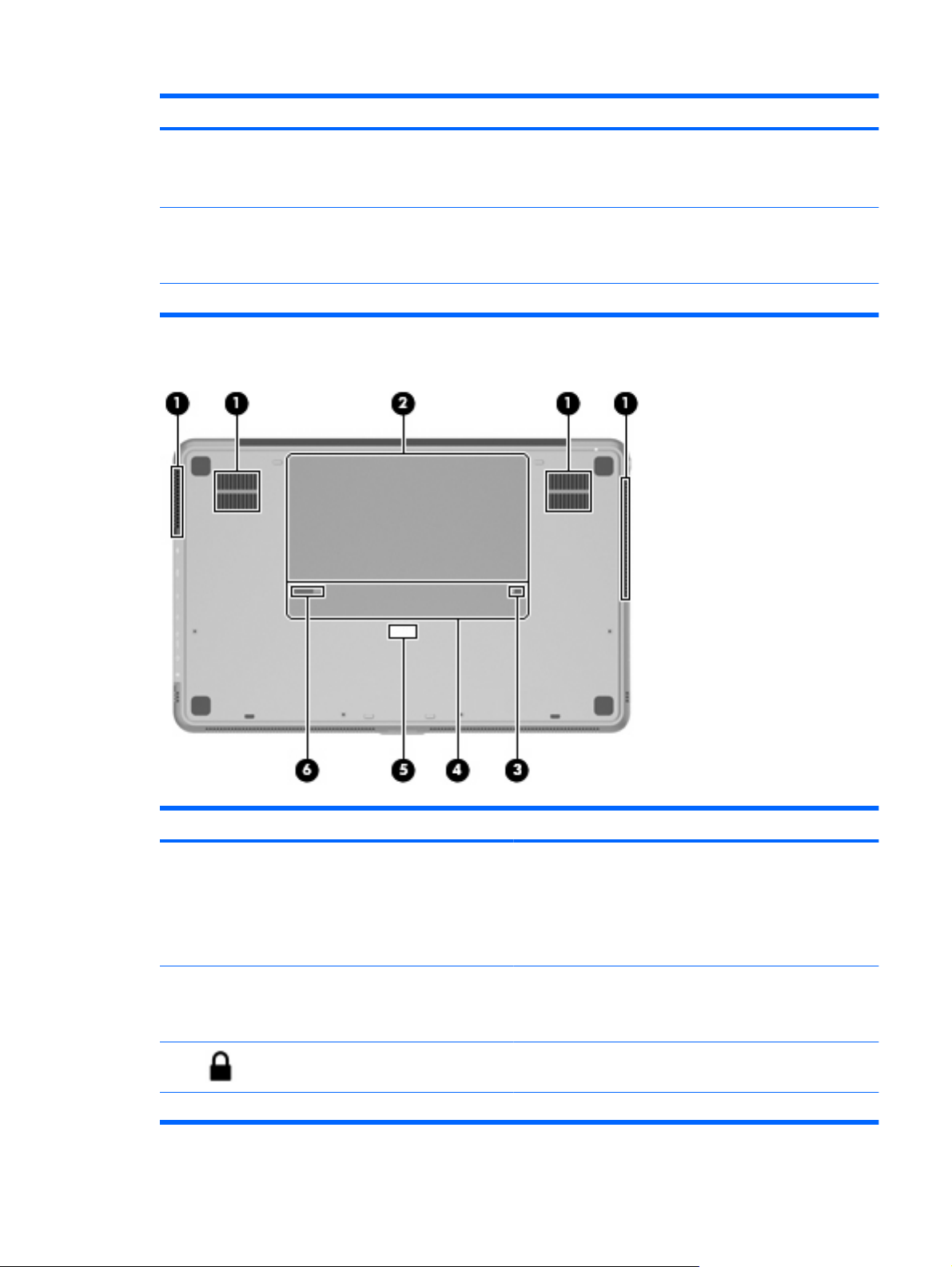
Osa Kuvaus
HUOMAUTUS: Tietokoneen tuuletin käynnistyy automaattisesti
ja viilentää sisäisiä osia tietokoneen ylikuumenemisen
välttämiseksi. Sisäinen tuuletin voi vuoroin käynnistyä ja sammua
laitteen käytön aikana. Tämä on täysin normaalia.
(4) Aseman merkkivalo
(5) Kaiutin Tuottaa ääntä.
Pohjassa olevat osat
Vilkkuva valkoinen: Kiintolevy on käytössä.
●
Keltainen (vain tietyissä malleissa): HP ProtectSmart -
●
kiintolevysuojaus on väliaikaisesti pysäyttänyt kiintolevyn.
Osa Kuvaus
(1) Tuuletusaukot (4) Jäähdyttävät tietokoneen sisäisiä osia.
HUOMAUTUS: Tietokoneen tuuletin käynnistyy
automaattisesti ja viilentää sisäisiä osia tietokoneen
ylikuumenemisen välttämiseksi. Sisäinen tuuletin voi vuoroin
käynnistyä ja sammua laitteen käytön aikana. Tämä on täysin
normaalia.
(2) Akkupaikka Paikka pääakkua varten.
HUOMAUTUS: Pääakku on asennettu tehtaalla
akkupaikkaan valmiiksi.
(3) Akun lukitussalpa Lukitsee pääakun akkupaikkaan.
(4) Muistimoduulipaikka Paikka muistimoduuleita varten.
Osat 9
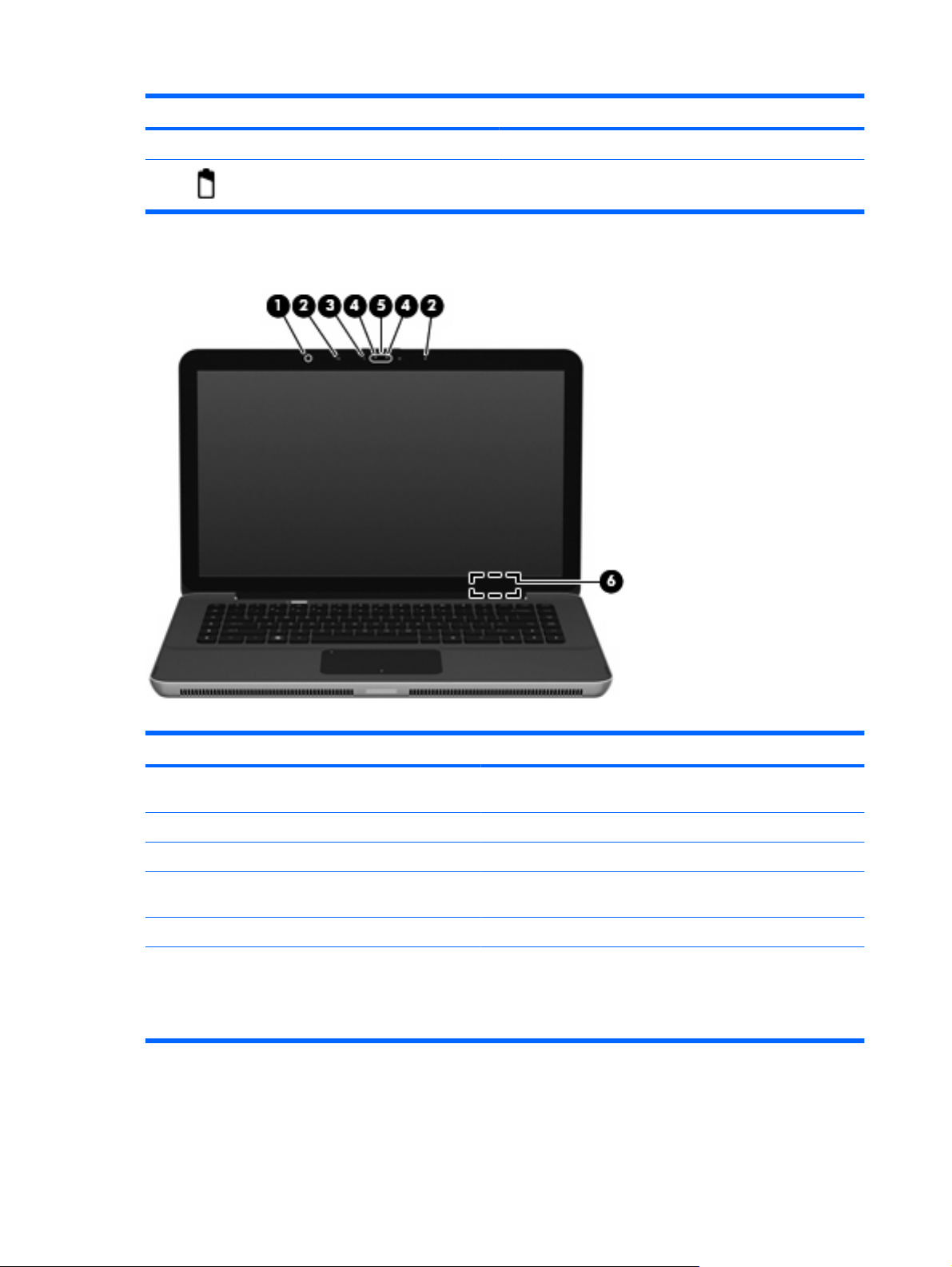
Osa Kuvaus
(5) Lisätarvikeakun liitin Liittimeen voidaan kytkeä valinnainen lisätarvikeakku.
(6) Akun vapautussalpa Vapauttaa pääakun akkupaikasta.
Näytön osat
Osa Kuvaus
(1) Vallitsevan valon tunnistin Säätää näytön kirkkaustasoa automaattisesti vallitsevien
(2) Sisäiset mikrofonit (2) Tallentavat ääntä.
(3) Verkkokameran merkkivalo Merkkivalo palaa: Verkkokamera on käytössä.
(4) Verkkokameran infrapunavalo Parantaa verkkokameran kuvanlaatua huonoissa
(5) Verkkokamera Tallentaa videokuvaa ja ottaa stillkuvia.
(6) Sisäinen näytön kytkin Sammuttaa näytön ja siirtää laitteen lepotilaan, kun näyttö
10 Luku 1 Kannettavan tietokoneen esittely
valaistusolosuhteiden mukaan.
valaistusolosuhteissa.
suljetaan tietokoneen virran ollessa kytkettynä.
HUOMAUTUS: Sisäinen näytön kytkin ei näy tietokoneen
ulkopuolelle.
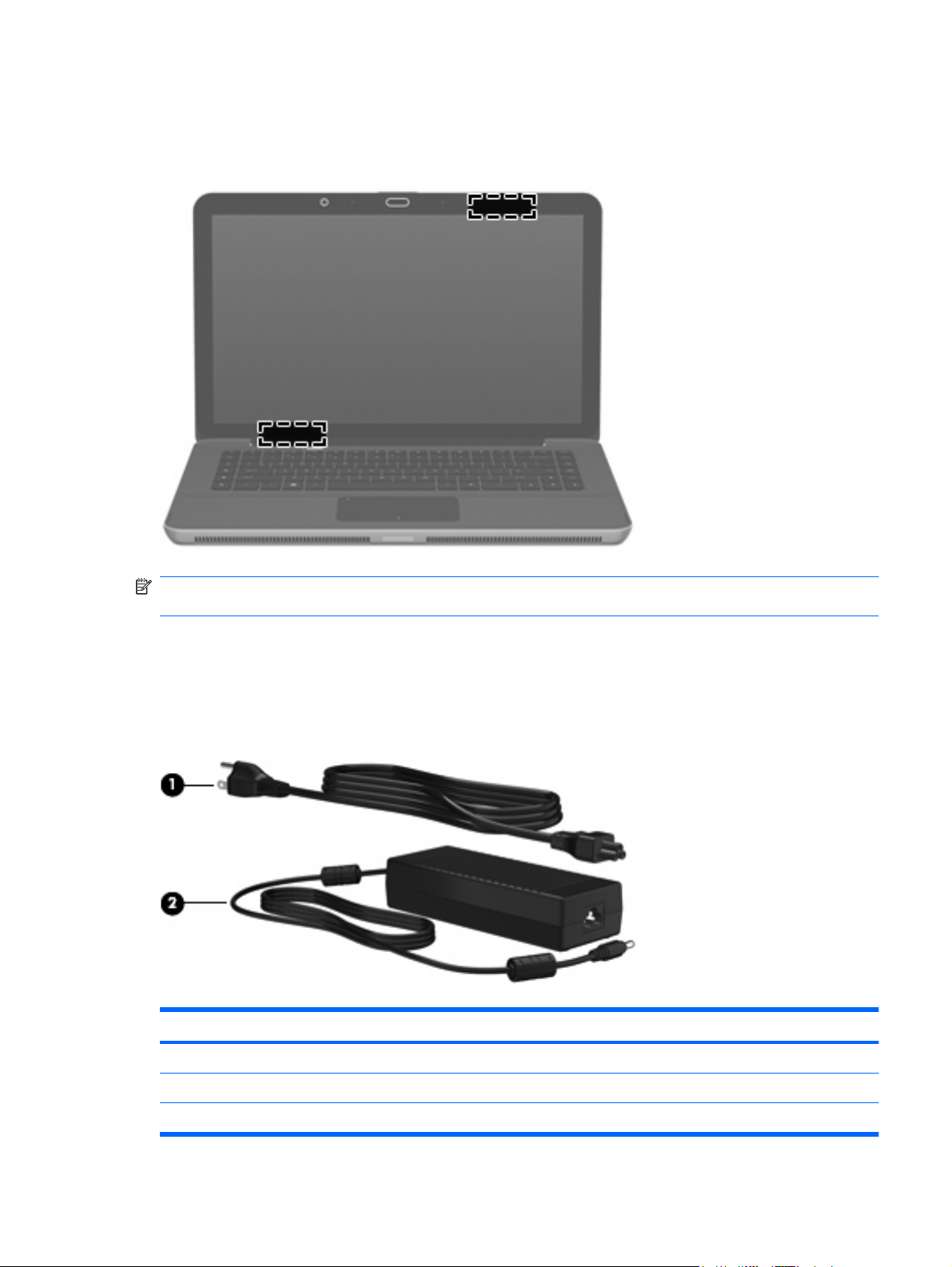
Langattomat antennit
Tietokoneessa on kaksi antennia, jotka lähettävät ja vastaanottavat yhden tai useamman langattoman
laitteen signaaleja. Antennit eivät näy tietokoneen ulkopuolelle.
HUOMAUTUS: Jotta signaalitaso olisi paras mahdollinen, varmista, että antennien välittömässä
läheisyydessä ei ole esteitä.
Lisätietoja omaa maatasi/aluettasi koskevista langattomien laitteiden turvallisuusohjeista on
Sähkötarkastusviranomaisten ilmoitukset ja turvallisuus- ja ympäristöohjeet -oppaassa. Nämä ohjeet
ovat Ohje ja tuki -kohdassa.
Muut laitteiston osat
Osa Kuvaus
(1) Virtajohto* Käytetään verkkovirtalaitteen liittämiseen pistorasiaan.
(2) Verkkovirtalaite Muuntaa vaihtovirran tasavirraksi.
*Virtajohtojen ulkonäkö vaihtelee alueittain ja maittain.
Osat 11
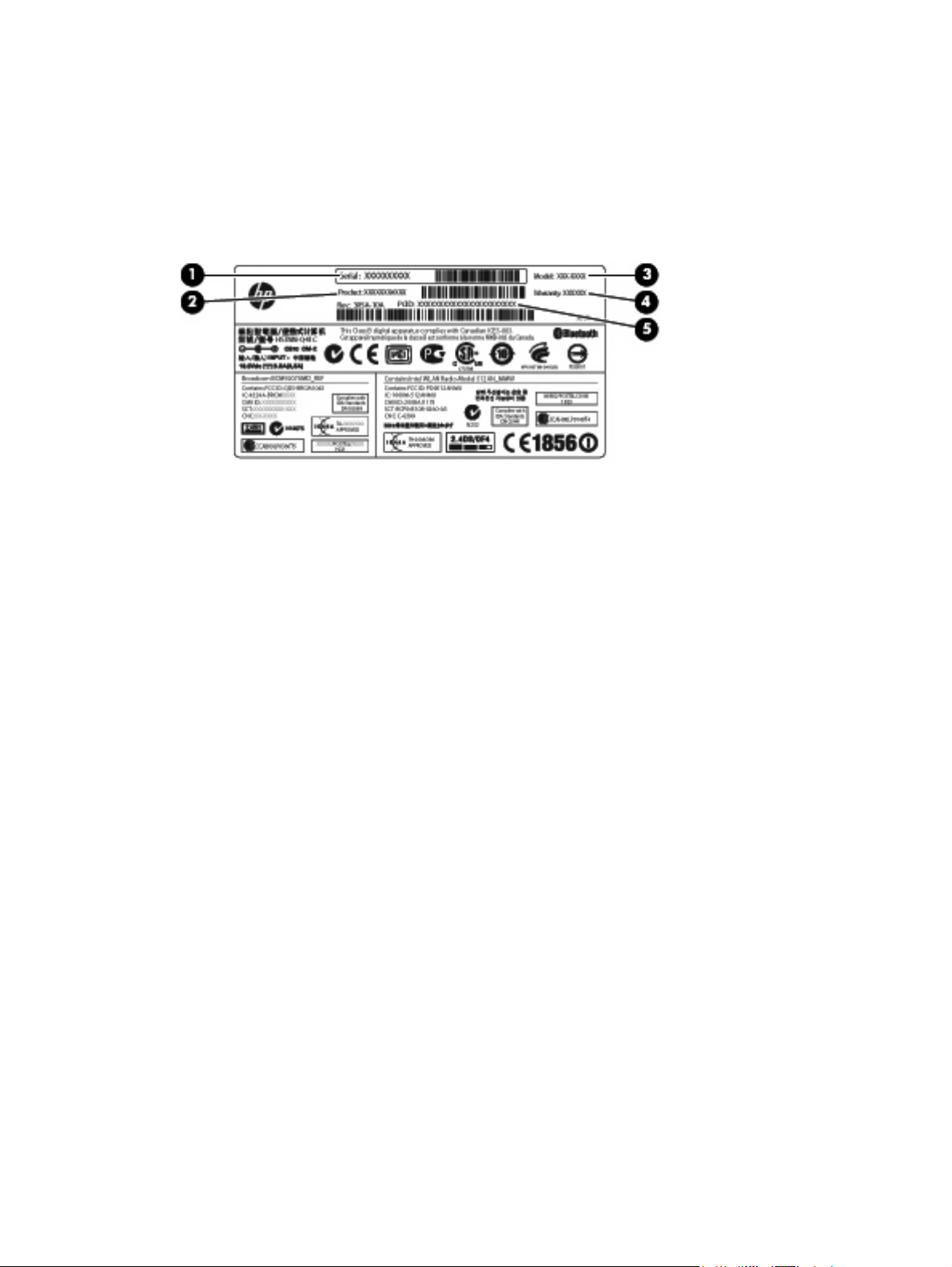
Tarrat
Tietokoneeseen kiinnitetyissä tarroissa on tietoja, joita voit tarvita ongelmanratkaisussa tai
matkustaessasi ulkomaille tietokoneen kanssa.
Huoltotarra: Sisältää tärkeitä tietoja, muun muassa seuraavat:
●
Huoltotarra sijaitsee akkupaikan sisäpuolella.
Sarjanumero (s/n) (1). Tämä on aakkosnumeerinen tunniste, joka on jokaisella tuotteella
◦
yksilöllinen.
Tuotteen nimi (2). Tämä on tuotteen nimi, joka on kiinnitetty tietokoneen etuosaan.
◦
Mallin kuvaus (3). Tämä on aakkosnumeerinen tunniste, jota käytetään kannettavaan
◦
tietokoneeseen liittyvien asiakirjojen, ohjaimien ja tuen löytämiseen.
Takuuaika (4). Tämä numero ilmoittaa tietokoneen takuuajan keston (vuosina).
◦
Osanumero/tuotenumero (p/n) (5). Tämä numero sisältää tärkeitä tietoja tuotteessa olevista
◦
laitteisto-osista. Osanumero auttaa huoltoteknikkoa tarvittavien osien määrittämisessä.
Pidä nämä tiedot käsillä, kun otat yhteyttä tekniseen tukeen.
Microsoftin® aitoustodistus: Tarra sisältää Windowsin® Product Key -tunnuksen. Voit tarvita
●
Product Key -tunnusta käyttöjärjestelmän päivittämisen tai vianmäärityksen yhteydessä.
Aitoustodistus on kiinnitetty tietokoneen pohjaan.
Viranomaisten ilmoitukset -tarra: Tarrassa on tietokonetta koskevia viranomaisten tietoja.
●
Viranomaisten ilmoitukset -tarra on kiinnitetty akkupaikan sisäpuolelle.
Langattoman laitteen hyväksyntätarra(t) (vain tietyt mallit): Sisältää valinnaisiin langattomiin
●
laitteisiin liittyviä tietoja, ja siihen on merkitty joidenkin sellaisten maiden tai alueiden viranomaisten
hyväksyntämerkinnät, joissa laitteiden käyttäminen on hyväksyttyä. Valinnainen laite voi olla
langatonta lähiverkkoa (WLAN) käyttävä laite tai valinnainen Bluetooth®-laite. Jos tietokone
sisältää vähintään yhden langattoman laitteen, sen mukana toimitetaan myös ainakin yksi
hyväksyntätarra. Voit tarvita tätä tietoa matkustaessasi ulkomaille laitteen kanssa. Langattoman
laitteen hyväksyntätarrat on kiinnitetty akkupaikan sisäpuolelle.
12 Luku 1 Kannettavan tietokoneen esittely
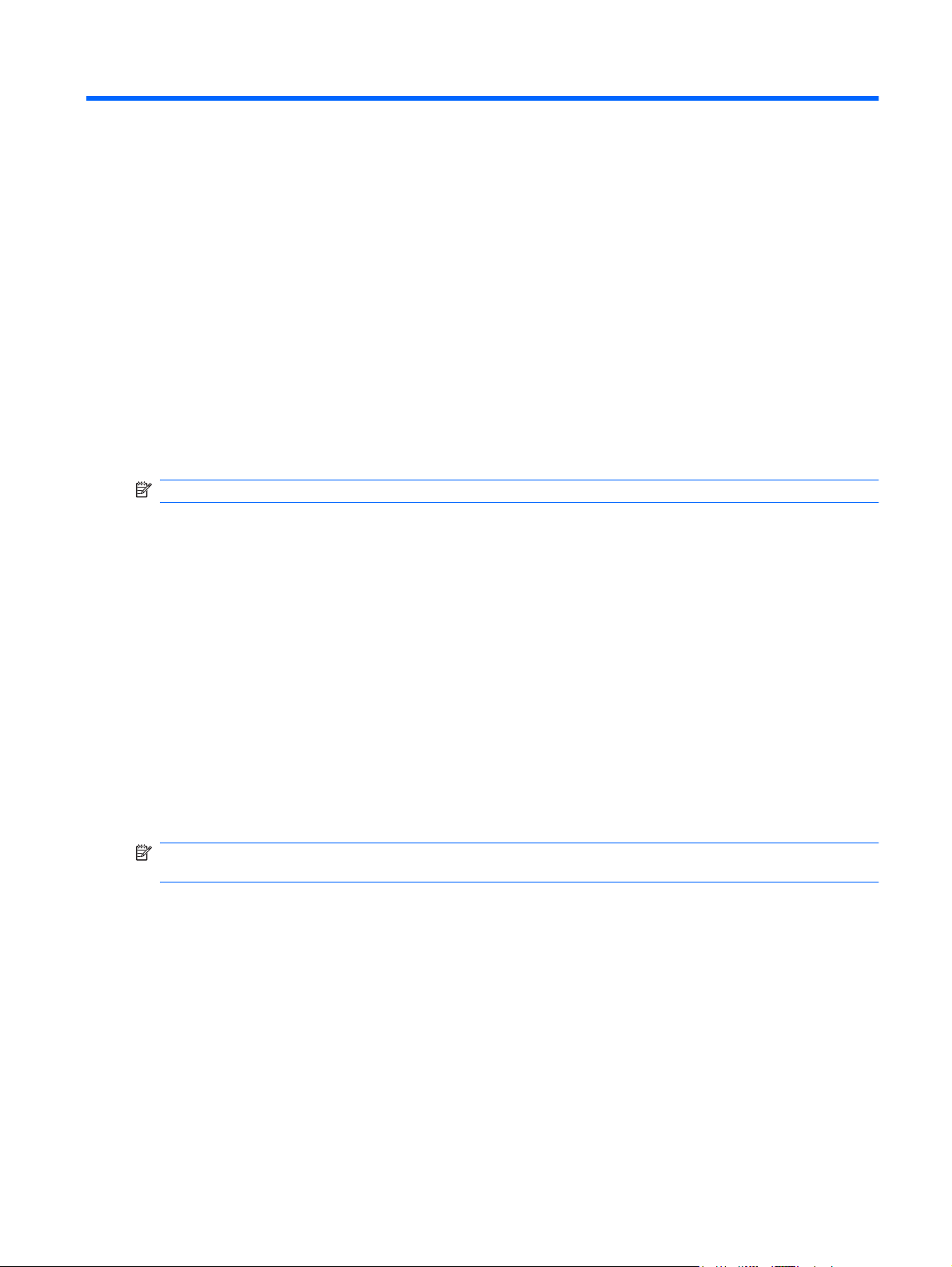
2 Instant On Software -ohjelmiston
käyttäminen (vain tietyissä malleissa)
Instant On Software (IOS) on Windows-käyttöjärjestelmästä riippumaton valinnainen ja välitettävästi
käytettävissä oleva ympäristö. Sen avulla voit käyttää tiettyjä sovelluksia nopeasti käyttöjärjestelmää
käynnistämättä. Toiminnosta on hyötyä, kun selaat Internetiä, luet ja lähetät sähköpostiviestejä, katselet
digitaalisia valokuvia, kuuntelet musiikkia tai pidät yhteyttä pikaviestien tai Skypen välityksellä. IOS on
käyttövalmis muutaman sekunnin kuluessa virtapainikkeen painamisesta.
HUOMAUTUS: IOS-toiminto on käytettävissä tietyissä tietokonemalleissa.
IOS sisältää seuraavat toiminnot:
Verkkoselain – Hae ja selaa Internetiä sekä luo linkkejä suosikkisivustoihisi.
●
Musiikkisoitin – Kuuntele lempimusiikkiasi ja luo soittolistoja.
●
Valokuvien katseluohjelma – Selaa valokuvia, luo albumeita ja katsele diaesityksiä.
●
Skype – Skype on voice-over-Internet (VOIP) -protokolla, jonka avulla voit keskustella ilmaiseksi
●
muiden Skype-käyttäjien kanssa. Skype mahdollistaa konferenssipuhelut tai videokeskustelut
yhden tai useamman käyttäjän kanssa kerrallaan. Voit soittaa myös kaukopuheluita lankaliittymiin.
Keskustelu – Keskustele ystäviesi kanssa useiden pikaohjelmien välityksellä, joihin kuuluvat muun
●
muassa AOL, Google Talk, MSN, Windows Live! Messenger ja Yahoo Messenger.
Verkkokalenteri – Näytä aikataulusi sekä muokkaa ja järjestele sitä.
●
Verkkoposti – Lue ja lähetä sähköpostiviestejä.
●
HUOMAUTUS: Lisätietoja IOS-toiminnosta on HP Envy 15 -käyttöoppaassa. Tämä opas on
tietokoneen mukana toimitetulla SD-kortilla.
13
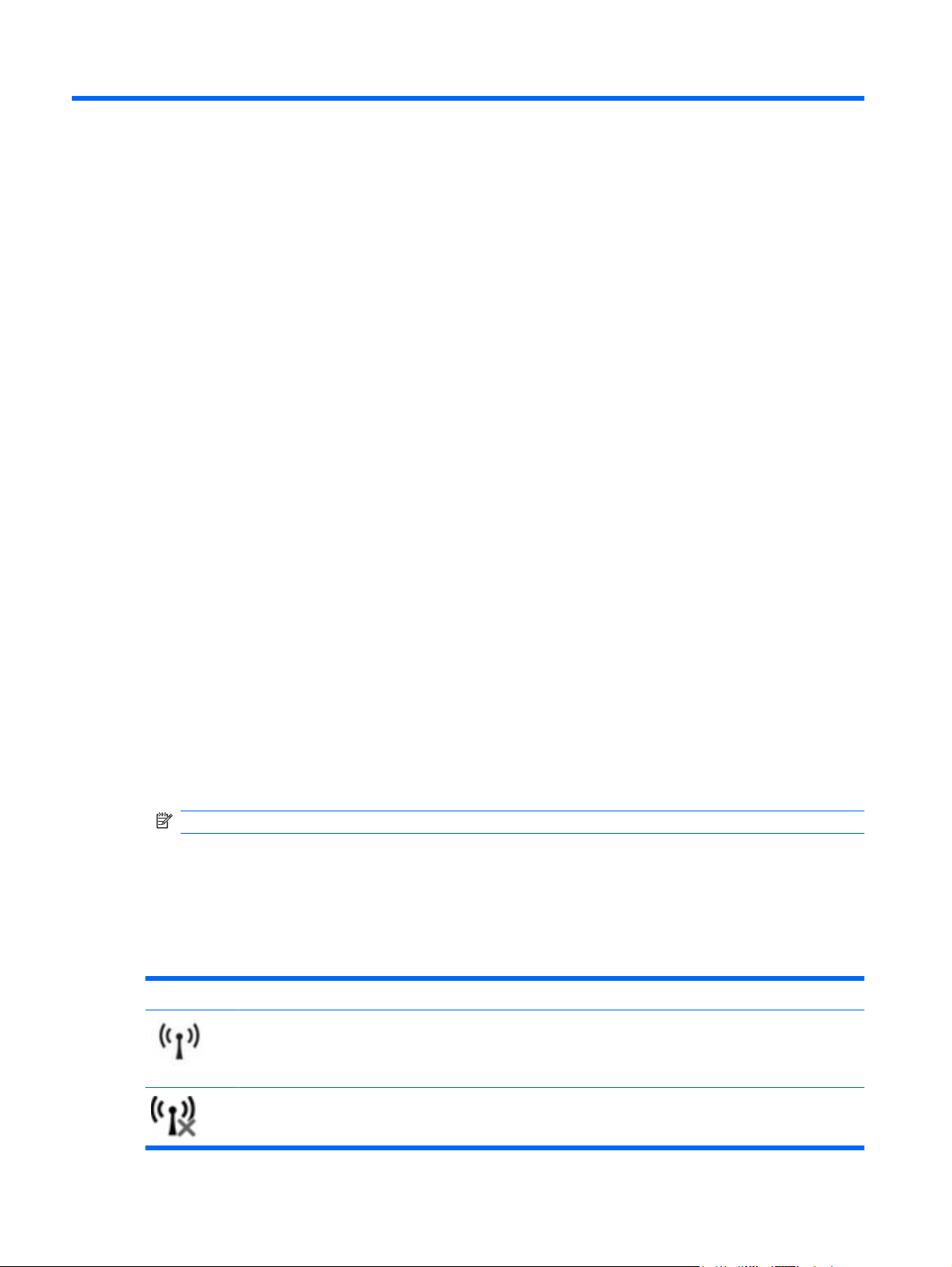
3 Langaton yhteys ja lähiverkko
Langattomien laitteiden käyttäminen
Langattomassa tekniikassa tiedot siirtyvät johtojen sijasta radioaalloilla. Tietokoneeseen on voitu
asentaa valmiiksi seuraavia langattomia laitteita:
WLAN-laite – Yhdistää tietokoneen langattomiin lähiverkkoihin (eli WLAN-verkkoihin) niin yrityksen
●
toimitiloissa ja kotona kuin yleisillä paikoillakin, kuten lentokentillä, ravintoloissa, kahviloissa,
hotelleissa ja yliopistoissa. Langattomassa verkossa kukin kannettava langaton laite on
yhteydessä langattomaan reitittimeen tai langattomaan liityntäpisteeseen.
Bluetooth®-laite – Luo PAN (Personal Area Network) -verkon, jolla saadaan yhteys muihin
●
langatonta Bluetooth-yhteyttä käyttäviin laitteisiin, kuten tietokoneisiin, puhelimiin, tulostimiin,
kuulokkeisiin, kaiuttimiin ja kameroihin. PAN-verkossa jokainen laite on suorassa yhteydessä
toisiin laitteisiin ja laitteiden on oltava suhteellisen lähellä toisiaan, tavallisesti noin 10 metrin
etäisyydellä toisistaan.
WLAN-laitteita sisältävät tietokoneet voivat tukea seuraavia IEEE-toimialastandardeja:
Ensimmäinen yleinen standardi 802.11b tukee 11 Mbps:n tiedonsiirtonopeutta ja toimii 2,4 GHz:n
●
taajuudella.
802.11g tukee 54 Mbps:n tiedonsiirtonopeutta ja toimii 2,4 GHz:n taajuudella. Standardin 802.11g
●
mukainen WLAN-laite on takautuvasti yhteensopiva standardin 802.11b mukaisten laitteiden
kanssa, joten ne voivat toimia samassa verkossa.
802.11a tukee 54 Mbps:n tiedonsiirtonopeutta ja toimii 5 GHz:n taajuudella.
●
HUOMAUTUS: 802.11a ei ole yhteensopiva standardien 802.11b ja 802.11g kanssa.
802.11n tukee 450 Mbps:n tiedonsiirtonopeutta, ja se toimii joko 2,4 GHz:n tai 5 GHz:n taajuudella,
●
mikä tekee siitä takautuvasti yhteensopivan standardien 802.11a, b ja g kanssa.
Lisätietoja langattomasta tekniikasta saat Ohje ja tuki -osan tietojen ja linkkien avulla.
Langattoman yhteyden ja verkon tilan kuvakkeiden tunnistaminen
Kuvake Nimi Kuvaus
Langaton (yhteys muodostettu) Osoittaa tietokoneen langattoman yhteyden merkkivalon ja
langattoman yhteyden näppäimen sijainnin. Osoittaa myös
tietokoneessa olevan Wireless Assistant -ohjelmiston ja sen,
että yksi tai useampi langaton laite on käytössä.
Langaton (yhteys katkaistu) Ilmaisee tietokoneen Wireless Assistant -ohjelmiston sekä
14 Luku 3 Langaton yhteys ja lähiverkko
sen, että kaikkien langattomien laitteiden virta on katkaistu.
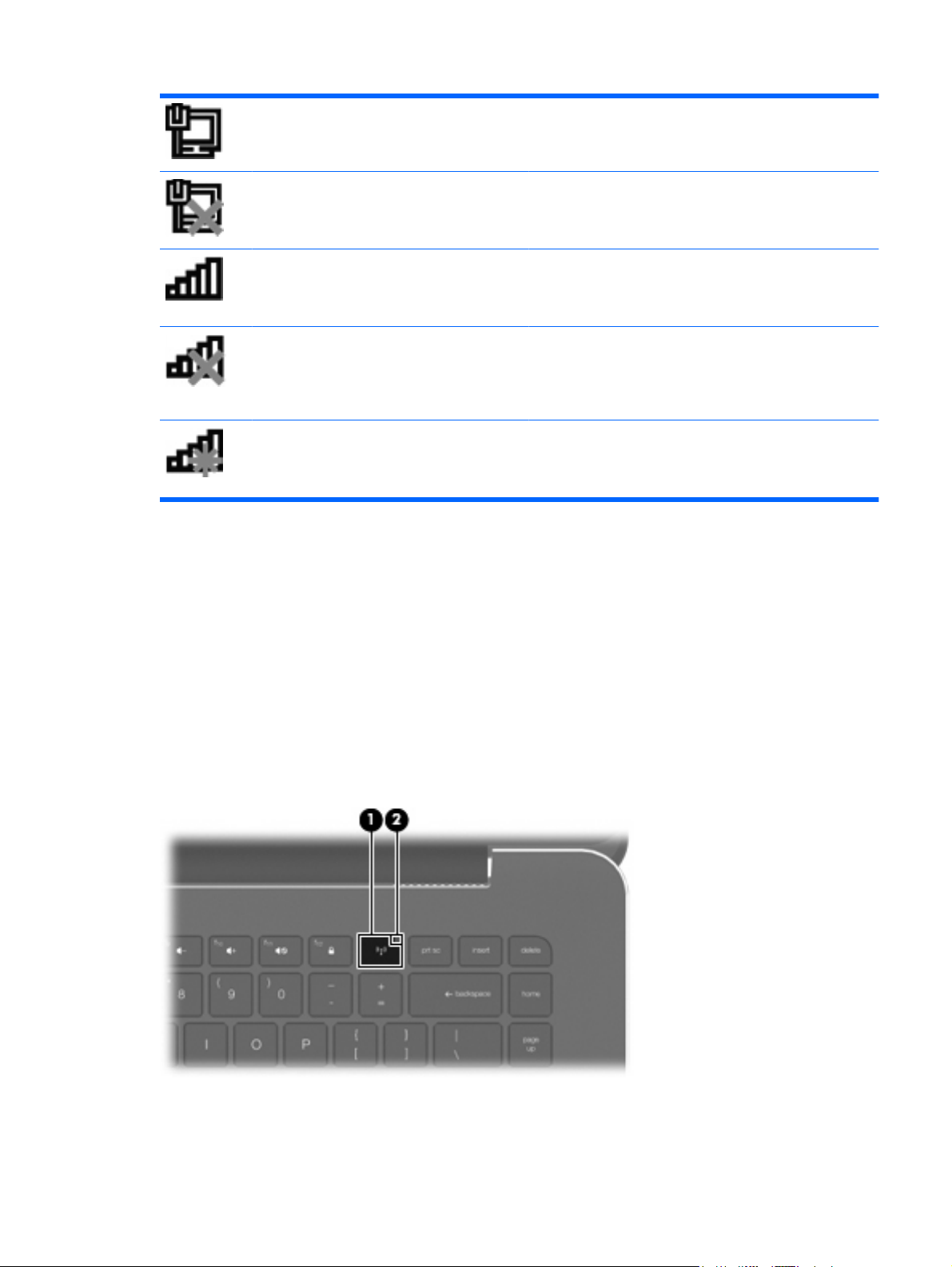
Kiinteä verkko (yhdistetty) Osoittaa, että tietokoneeseen on asennettu yksi tai useampi
verkko-ohjain ja että yksi tai useampi verkkolaite on
yhteydessä verkkoon.
Kiinteä verkko (poistettu käytöstä tai katkaistu) Osoittaa, että yksi tai useampi verkko-ohjain on asennettu,
kaikki verkkolaitteet tai kaikki langattomat laitteet on poistettu
käytöstä Windowsin ohjauspaneelista, ja yksikään
verkkolaite ei ole yhteydessä kiinteään verkkoon.
Verkko (yhdistetty) Osoittaa, että yksi tai useampi verkko-ohjain on asennettu,
yksi tai useampi verkkolaite on yhteydessä langattomaan
verkkoon ja yksi tai useampi verkkolaite voidaan yhdistää
kiinteään verkkoon.
Verkko (poistettu käytöstä tai katkaistu) Osoittaa, että yksi tai useampi verkko-ohjain on asennettu,
langattomat yhteydet eivät ole käytettävissä tai kaikki
langattomat verkkolaitteet on poistettu käytöstä langattoman
yhteyden painikkeella tai Wireless Assistant -apuohjelmasta,
ja yksikään verkkolaite ei ole yhteydessä kiinteään verkkoon.
Verkko (katkaistu) Osoittaa, että yksi tai useampi verkko-ohjain on asennettu ja
langattomat yhteydet ovat käytettävissä, mutta yksikään
verkkolaite ei ole yhteydessä kiinteään tai langattomaan
verkkoon.
Langattomien hallintatoimintojen käyttäminen
Voit hallita tietokoneen langattomia laitteita seuraavien ominaisuuksien avulla:
langattoman yhteyden näppäin
●
Wireless Assistant -ohjelmisto
●
käyttöjärjestelmän hallintatoiminnot
●
Langattoman yhteyden näppäimen käyttäminen
Laitteessa on langattoman yhteyden näppäin (1), vähintään yksi langaton laite ja yksi langattoman
yhteyden merkkivalo (2). Kaikki tietokoneessa olevat langattomat laitteet on otettu tehtaalla käyttöön.
Langattomien laitteiden käyttäminen 15
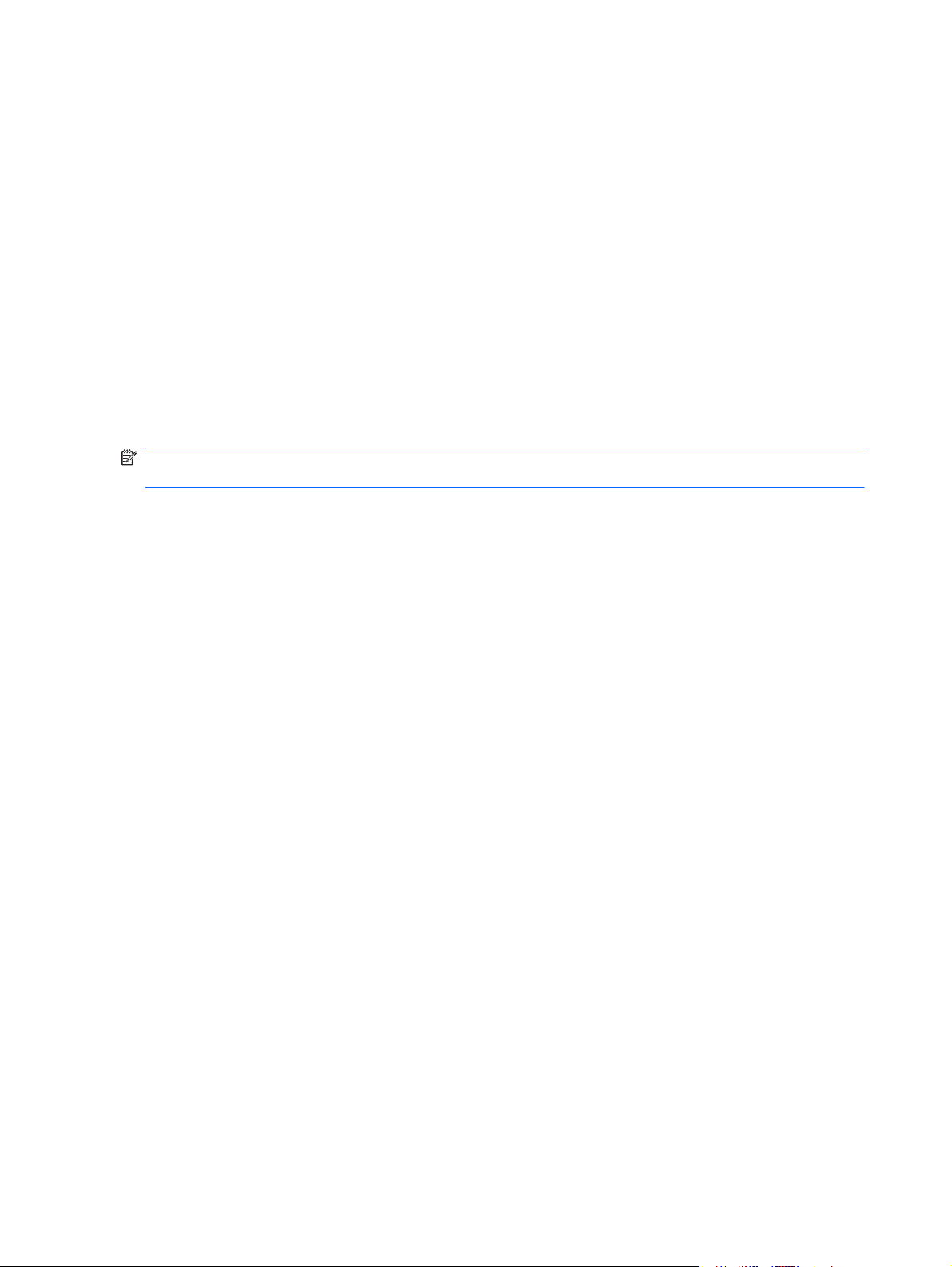
Jos langattoman yhteyden merkkivalo on keltainen, yhdestä tai useammasta langattomasta laitteesta
on katkaistu virta. Jos langattoman yhteyden merkkivalo ei pala, sisäinen langaton laite, kuten langaton
lähiverkkolaite (WLAN) ja/tai Bluetooth®-laite, on toiminnassa.
Langattoman yhteyden merkkivalo ilmoittaa langattomien laitteiden virran tilan kokonaisuutena; se ei
ilmoita yksittäisten laitteiden virran tilaa. Voit käynnistää tai sammuttaa langattomat laitteet painamalla
langattoman yhteyden näppäintä.
Koska langattomat laitteet ovat oletusarvoisesti käytössä, painamalla langattoman yhteyden näppäintä
voit kytkeä virran samanaikaisesti kaikkiin langattomiin laitteisiin tai sammuttaa sen niistä. Yksittäisiä
langattomia laitteita voidaan hallita Wireless Assistant -apuohjelman kautta.
Wireless Assistant -ohjelmiston käyttäminen
Langaton laite voidaan käynnistää tai sammuttaa Wireless Assistant -ohjelmiston avulla. Jos langaton
laite on poistettu käytöstä Tietokoneen asetukset -apuohjelman kautta, se on otettava uudelleen
käyttöön Tietokoneen asetukset -apuohjelman kautta, ennen kuin se voidaan käynnistää tai sammuttaa
Wireless Assistant -ohjelmiston avulla.
HUOMAUTUS: Langattoman laitteen ottaminen käyttöön tai käynnistäminen ei liitä tietokonetta
automaattisesti verkkoon tai langatonta Bluetooth-yhteyttä käyttävään laitteeseen.
Voit tarkastella langattomien laitteiden tilaa napsauttamalla Näytä piilotetut kuvakkeet -kuvaketta,
ilmaisinalueen vasemmalla puolella olevaa nuolta, ja siirtämällä hiiren osoittimen langattoman yhteyden
kuvakkeen päälle.
Jos Langaton-kuvake ei näy ilmoitusalueella, muuta Wireless Assistant -apuohjelman ominaisuuksia
seuraavasti:
1. Valitse Käynnistä > Ohjauspaneeli > Laitteisto ja äänet > Windowsin siirrettävyyskeskus.
2. Napsauta Windowsin® siirrettävyyskeskuksen alarivillä olevan Wireless Assistant -ruudun
langattoman yhteyden kuvaketta.
3. Napsauta Ominaisuudet-kohtaa.
4. Valitse Ilmoitusalueen HP Wireless Assistant -kuvake-valintaruutu.
5. Valitse Käytä.
6. Valitse Sulje.
Lisätietoja on Wireless Assistant -apuohjelman ohjeessa:
1. Avaa Wireless Assistant napsauttamalla Windowsin siirrettävyysasetuksista langattoman
yhteyden kuvaketta.
2. Napsauta Ohje-painiketta.
Käyttöjärjestelmän hallintatoimintojen käyttäminen
Sisäisiä langattomia laitteita ja langatonta yhteyttä voidaan hallita myös joidenkin käyttöjärjestelmien
toiminnoilla. Esimerkiksi Windowsin Verkko- ja jakamiskeskuksessa voit määrittää yhteyden tai verkon,
muodostaa yhteyden verkkoon, hallita langattomia verkkoja sekä suorittaa vianmäärityksen ja korjata
verkko-ongelmia.
Voit avata Verkko- ja jakamiskeskuksen valitsemalla Käynnistä > Ohjauspaneeli > Verkko ja
Internet > Verkko- ja jakamiskeskus.
16 Luku 3 Langaton yhteys ja lähiverkko
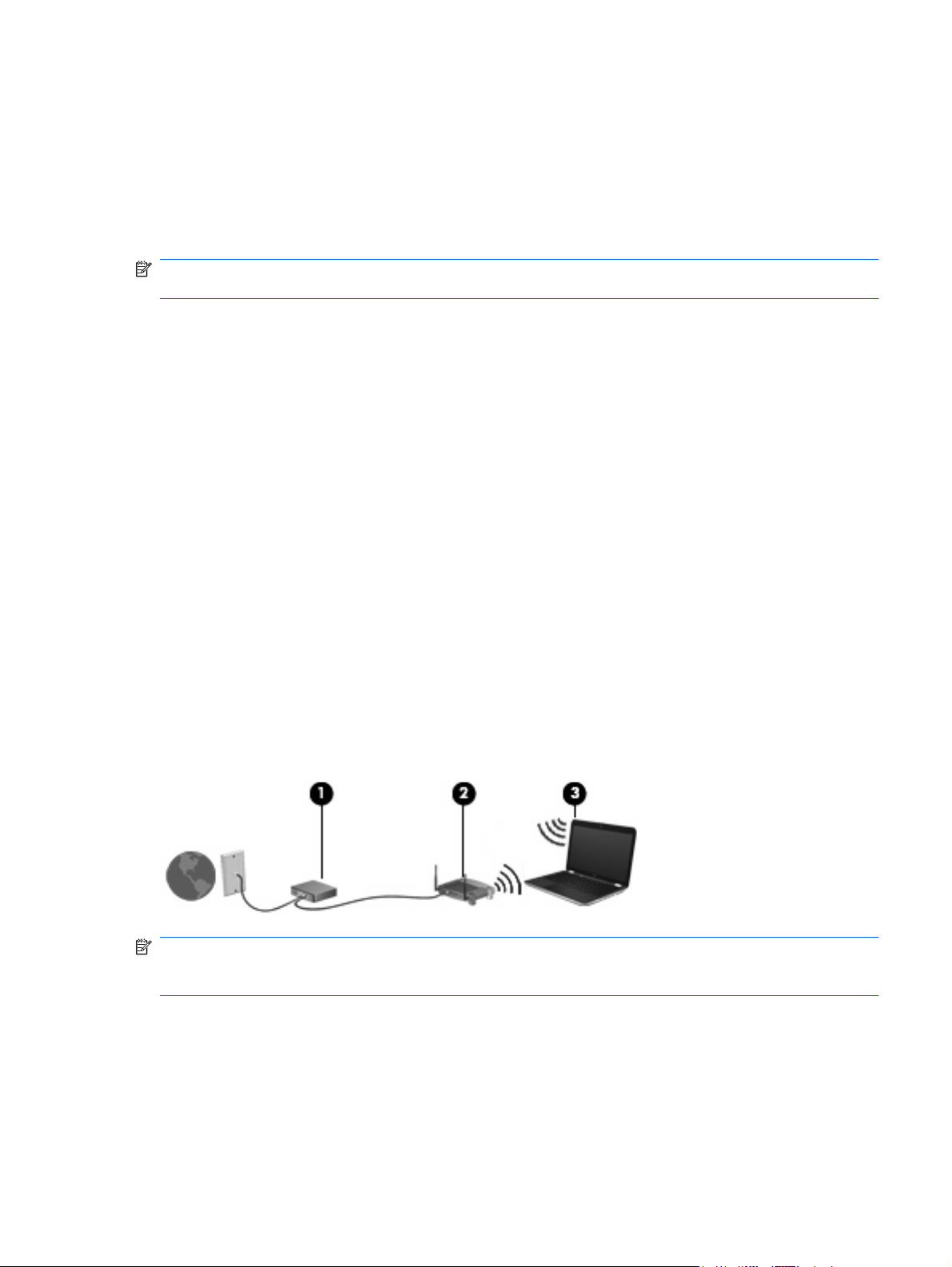
Lisätietoja saat valitsemalla Käynnistä > Ohje ja tuki.
WLAN-verkon käyttäminen
WLAN-laitteen avulla voit muodostaa yhteyden langattomaan lähiverkkoon (WLAN), joka koostuu
muista langattoman reitittimen tai langattoman liityntäpisteen avulla toisiinsa liitetyistä tietokoneista ja
lisälaitteista.
HUOMAUTUS: Langattomalla reitittimellä ja langattomalla liityntäpisteellä tarkoitetaan usein samaa
asiaa.
Suurissa WLAN-verkoissa, kuten yritysten WLAN-verkoissa ja julkisissa WLAN-verkoissa,
●
käytetään yleensä langattomia tukiasemia, joihin voi olla yhteydessä useita tietokoneita ja
lisälaitteita ja jotka voivat jakaa keskenään erittäin tärkeitä verkkotoimintoja.
Kotiin tai pieneen toimistoon rakennetussa WLAN-verkossa käytetään yleensä langatonta reititintä,
●
jonka avulla useat langattomia ja langallisia yhteyksiä käyttävät tietokoneet voivat jakaa keskenään
Internet-yhteyden, tulostimen ja tiedostoja siten, ettei järjestelmään tarvitse asentaa uusia laitteita
tai ohjelmistoja.
Jotta voit käyttää WLAN-laitetta tietokoneessasi, sinun on liityttävä palveluntarjoajan, julkisen verkon
tai yritysverkon WLAN-järjestelmään.
WLAN-verkon määrittäminen
Voit luoda WLAN-verkon ja muodostaa Internet-yhteyden sen avulla, kun käytössäsi on seuraavat
laitteet:
laajakaistamodeemi (DSL- tai kaapelimodeemi) (1) ja nopea Internet-palvelu, joka on hankittu
●
Internet-palveluntarjoajalta
langaton reititin (hankittava erikseen) (2)
●
langaton tietokone (3)
●
Kuvassa on esimerkki valmiista langattomasta verkosta, josta on muodostettu Internet-yhteys.
HUOMAUTUS: Kun määrität langattoman yhteyden, varmista, että tietokone ja langaton reititin on
synkronoitu keskenään. Voit synkronoida tietokoneen ja langattoman reitittimen sammuttamalla ja
käynnistämällä ne uudelleen.
Kun laajennat verkkoa, voit liittää siihen muita langattomia ja langallisia yhteyksiä käyttäviä tietokoneita
ja käyttää niissä Internet-yhteyttä.
WLAN-verkon määrittämistä koskevia ohjeita saat reitittimen valmistajalta tai Internetpalveluntarjoajalta.
WLAN-verkon käyttäminen 17
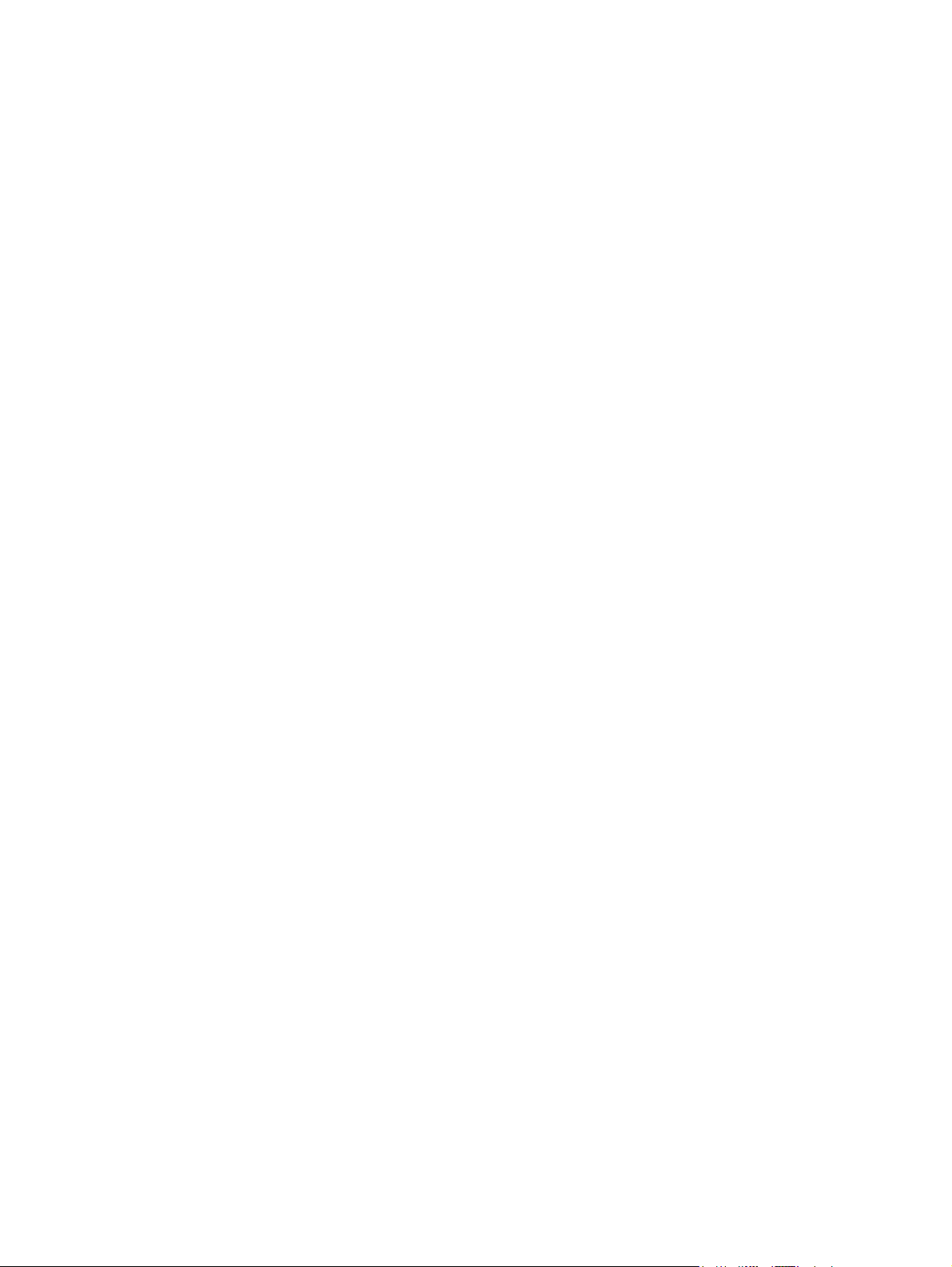
WLAN-verkon suojaus
Koska WLAN-standardi sisältää vain rajoitettuja suojaustoimintoja, jotka estävät pääasiassa vain
satunnaisen salakuuntelun muiden tehokkaampien hyökkäysmuotojen sijaan, on tärkeää tietää, että
langattomat lähiverkot ovat alttiita kaikille tunnetuille ja vahvistetuille suojausheikkouksille.
Langattomat lähiverkot eivät ehkä anna tarvittavaa suojausta julkisilla alueilla tai paikoilla, kuten
kahviloissa ja lentokentillä. Langattomien yhteyksien valmistajat ja julkisten paikkojen palveluntarjoajat
kehittävät koko ajan uusia tekniikoita, jotta julkinen ympäristö olisi turvallisempi ja anonymiteetti olisi
helpompi säilyttää. Jos olet huolissasi tietokoneesi suojauksesta julkisilla paikoilla, rajoita
verkkotoiminnot ei-kriittisiin toimintoihin, kuten sähköpostin käyttöön ja Internetin peruskäyttöön.
Kun määrität WLAN-verkkoa tai luot yhteyden WLAN-verkkoon, ota aina käyttöön suojaustoiminnot,
jotka suojaavat verkkoa ja verkkoyhteyttä luvattomalta käytöltä. Tavalliset suojaustasot ovat Wi-Fi
Protected Access (WPA)-Personal ja Wired Equivalent Privacy (WEP). Koska langattomat radiosignaalit
kulkeutuvat verkon ulkopuolelle, muut WLAN-laitteet voivat poimia suojaamattomia signaaleja ja joko
yhdistää sinut verkkoon (kutsumatta) tai kaapata verkon kautta lähetettyjä tietoja. Voit kuitenkin ryhtyä
seuraaviin varotoimenpiteisiin langattoman lähiverkon suojaamiseksi:
Käytä langatonta lähetintä, jossa on sisäinen suojaus
●
Monet langattomat tukiasemat, yhdyskäytävät tai reitittimet sisältävät sisäisiä suojaustoimintoja,
kuten langattomia suojausprotokollia ja palomuureja. Oikeanlaisen langattoman lähettimen avulla
voit suojata verkon tavallisimpia langattomien yhteyksien suojausriskejä vastaan.
Työskentele palomuurin suojaamana
●
Palomuuri on muuri, joka tarkistaa verkkoon lähetetyt tiedot ja tietopyynnöt sekä estää kaikki
epäilyttävät kohteet. Saatavana on monenlaisia palomuureja (ohjelmistoja ja laitteistoja). Jotkut
verkot käyttävät näiden molempien yhdistelmää.
Käytä langatonta salausta
●
Langattomaan lähiverkkoon on saatavana monia kehittyneitä salausprotokollia. Etsi sinulle paras
ratkaisu verkon suojaamiseksi:
Wired Equivalent Privacy (WEP) on langaton suojausprotokolla, joka koodaa tai salaa kaikki
◦
verkon tiedot ennen niiden lähettämistä käyttämällä WEP-avainta. Voit tavallisesti antaa
verkon määrittää WEP-avaimen. Vaihtoehtoisesti voit määrittää oman avaimen, muodostaa
eri avaimen tai valita jonkin muun kehittyneen vaihtoehdon. Muut eivät voi käyttää WLANverkkoa ilman oikeaa avainta.
WPA (Wi-Fi Protected Access) käyttää samoin kuin WEP suojausasetuksia verkon kautta
◦
lähetettyjen tietojen salaamiseen tai salauksen purkamiseen. Kuitenkin sen sijaan, että WPA
käyttäisi yhtä staattista suojausavainta salauksissa niin kuin WEP käyttää, se muodostaa
uuden avaimen jokaiselle paketille dynaamisesti käyttämällä TKIP (Temporal key integrity
protocol) -protokollaa. Se muodostaa myös eri avainsarjoja kullekin verkon tietokoneelle.
Yhteyden muodostaminen WLAN-verkkoon
Voit muodostaa yhteyden WLAN-verkkoon seuraavasti:
1. Varmista, että WLAN-laitteen virta on kytkettynä (langattoman yhteyden merkkivalo ei pala). Jos
langattoman yhteyden merkkivalo palaa keltaisena, paina langattoman yhteyden näppäintä.
2. Napsauta tehtäväpalkin oikeassa reunassa olevalla ilmaisinalueella olevaa verkon kuvaketta.
18 Luku 3 Langaton yhteys ja lähiverkko
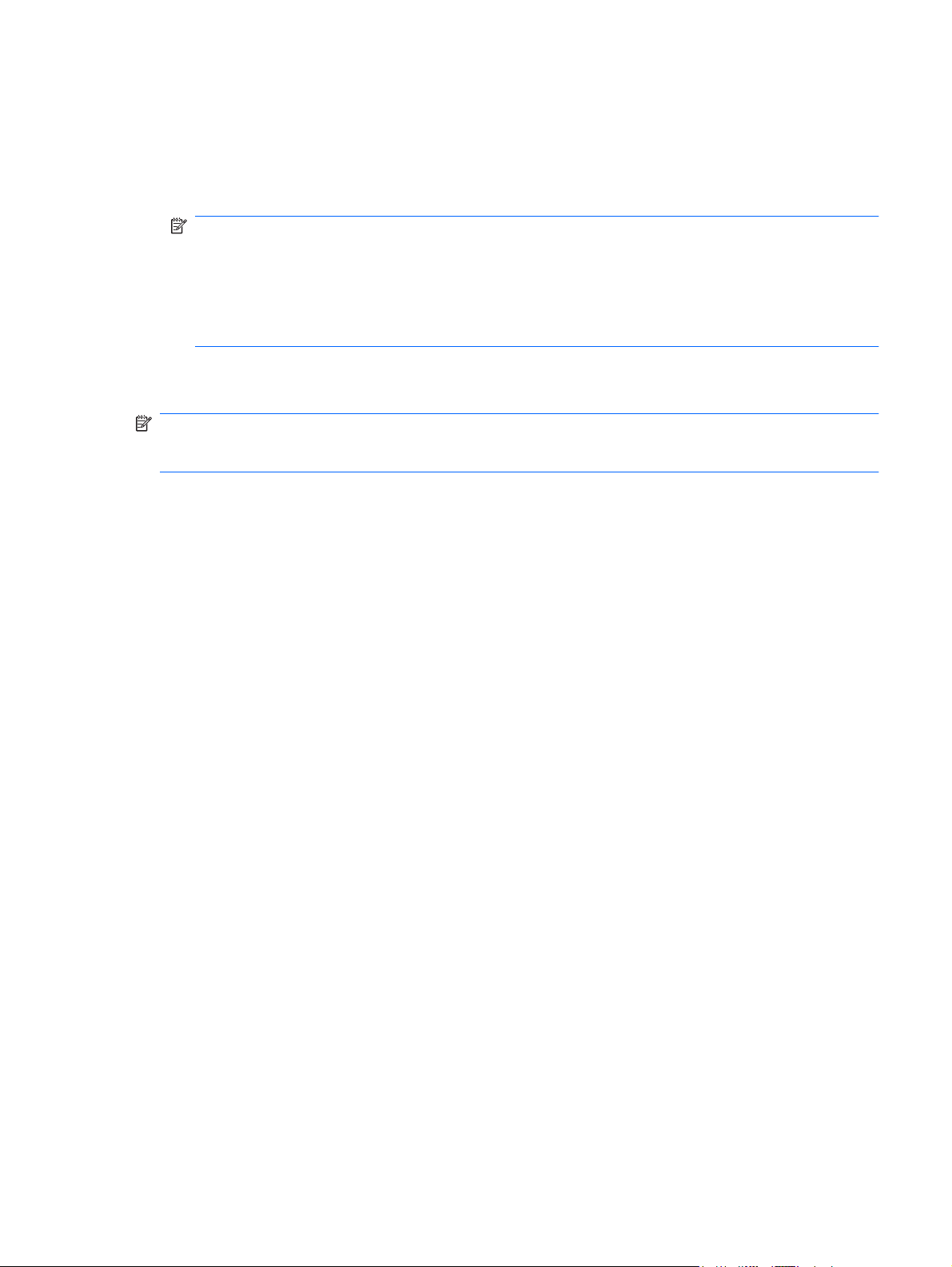
3. Valitse luettelosta haluamasi WLAN-verkko.
4. Valitse Yhdistä.
Jos käytät suojattua WLAN-verkkoa, sinua kehotetaan antamaan verkon suojausavain, joka on
suojauskoodi. Kirjoita koodi ja viimeistele yhteys valitsemalla Yhdistä.
HUOMAUTUS: Jos luettelossa ei ole yhtään WLAN-verkkoa, et ole langattoman reitittimen tai
tukiaseman kantoalueella.
HUOMAUTUS: Jos luettelossa ei ole sitä verkkoa, johon haluat muodostaa yhteyden, valitse
Avaa Verkko- ja jakamiskeskus ja sitten Luo uusi yhteys tai verkko. Näyttöön tulee
vaihtoehtojen luettelo. Voit hakea verkkoja ja muodostaa niihin yhteyden manuaalisesti tai luoda
uuden verkkoyhteyden.
Kun yhteys on muodostettu, siirrä hiiren osoitin tehtäväpalkin oikeassa reunassa olevalla
ilmaisinalueella olevan verkon kuvakkeen päälle yhteyden nimen ja tilan tarkistamista varten.
HUOMAUTUS: Eri WLAN-yhteyksien toiminta-alue (signaalien kulkema matka) vaihtelee WLAN-
verkon kokoonpanon, reitittimen valmistajan sekä muiden elektroniikkalaitteiden ja rakenteellisten
esteiden, kuten seinien ja lattioiden, aiheuttamien häiriöiden mukaan.
Lisätietoa WLAN-verkon käyttämisestä saat seuraavista lähteistä:
Internet-palveluntarjoajan antamat tiedot ja langattoman reitittimen sekä muiden WLAN-laitteiden
●
mukana toimitetut käyttöohjeet
Ohjeessa ja tuessa olevat tiedot ja linkit WWW-sivustoille
●
Jos haluat luettelon lähellä olevista julkisista WLAN-verkoista, ota yhteys Internet-palveluntarjoajaan tai
etsi tietoa WWW-sivuilta. Julkisten WLAN-verkkojen luettelo löytyy esimerkiksi WWW-sivustoista Cisco
Internet Mobile Office Wireless Locations, Hotspotlist ja Geektools. Tarkista aina julkisen WLAN-verkon
kustannukset ja yhteysvaatimukset.
Lisätietoja tietokoneen liittämisestä yrityksen WLAN-verkkoon saat verkonvalvojalta tai IT-osastolta.
Verkkovierailu toiseen verkkoon
Kun siirrät tietokoneen toisen WLAN-verkon alueelle, Windows yrittää muodostaa yhteyden kyseiseen
verkkoon. Jos yhteyden muodostus onnistuu, tietokone yhdistetään uuteen verkkoon automaattisesti.
Jos Windows ei tunnista uutta verkkoa, noudata samaa menettelyä kuin silloin, kun alun perin muodostit
yhteyden WLAN-verkkoon.
WLAN-verkon käyttäminen 19
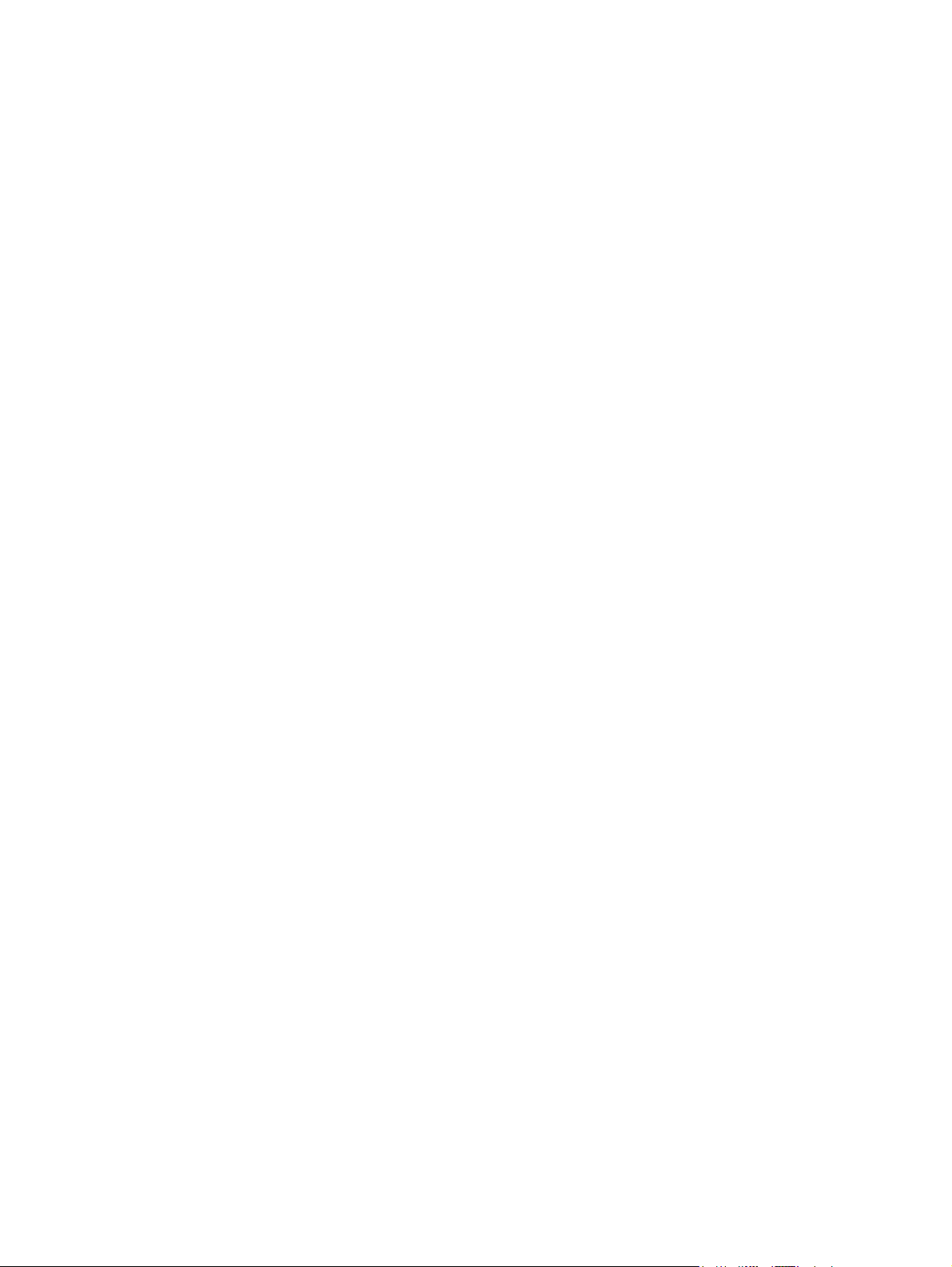
Langattomien Bluetooth-laitteiden käyttäminen
Bluetooth-laite mahdollistaa lyhyen matkan langattomat tietoliikenneyhteydet, ja se korvaa fyysiset
kaapeliyhteydet, joilla liitetään elektronisia laitteita, kuten
tietokoneita (työpöytämalleja, kannettavia tietokoneita, PDA-laitteita)
●
puhelimia (matkapuhelimia, langattomia puhelimia, älypuhelimia)
●
kuvannuslaitteita (tulostimia, kameroita)
●
äänilaitteita (kuulokkeita, kaiuttimia)
●
Bluetooth-laitteissa on vertaisverkko-ominaisuus, minkä ansiosta voit määrittää Bluetooth-laitteiden
henkilökohtaisen lähiverkon (PAN). Lisätietoja Bluetooth-laitteiden asetusten määrittämisestä ja
käytöstä saat Bluetooth-ohjelmiston ohjeesta.
Bluetooth ja Internet-yhteyden jakaminen (Internet Connection Sharing – ICS)
HP ei suosittele tietokoneen, jossa on Bluetooth, määrittämistä isäntäkoneeksi tai sen käyttämistä
yhdyskäytävänä, jonka kautta muut tietokoneet saattavat muodostaa yhteyden Internetiin. Kun
vähintään kaksi tietokonetta on liitetty toisiinsa Bluetooth-verkon avulla ja Internet-yhteyden jakaminen
on otettu käyttöön yhdessä näistä tietokoneista, muut tietokoneet eivät ehkä voi muodostaa yhteyttä
Internetiin käyttämällä Bluetooth-verkkoa.
Bluetooth-verkon vahvuus on tietokoneen ja langattomien laitteiden, mukaan luettuna matkapuhelimet,
tulostimet, kamerat ja PDA-laitteet, välisen tietojen siirron synkronointi. Se, ettei Bluetooth-verkon kautta
voi jakaa Internet-yhteyttä liittämällä vähintään kahta tietokonetta pysyvästi toisiinsa, on Bluetoothverkon ja Windows-käyttöjärjestelmän puute.
20 Luku 3 Langaton yhteys ja lähiverkko
